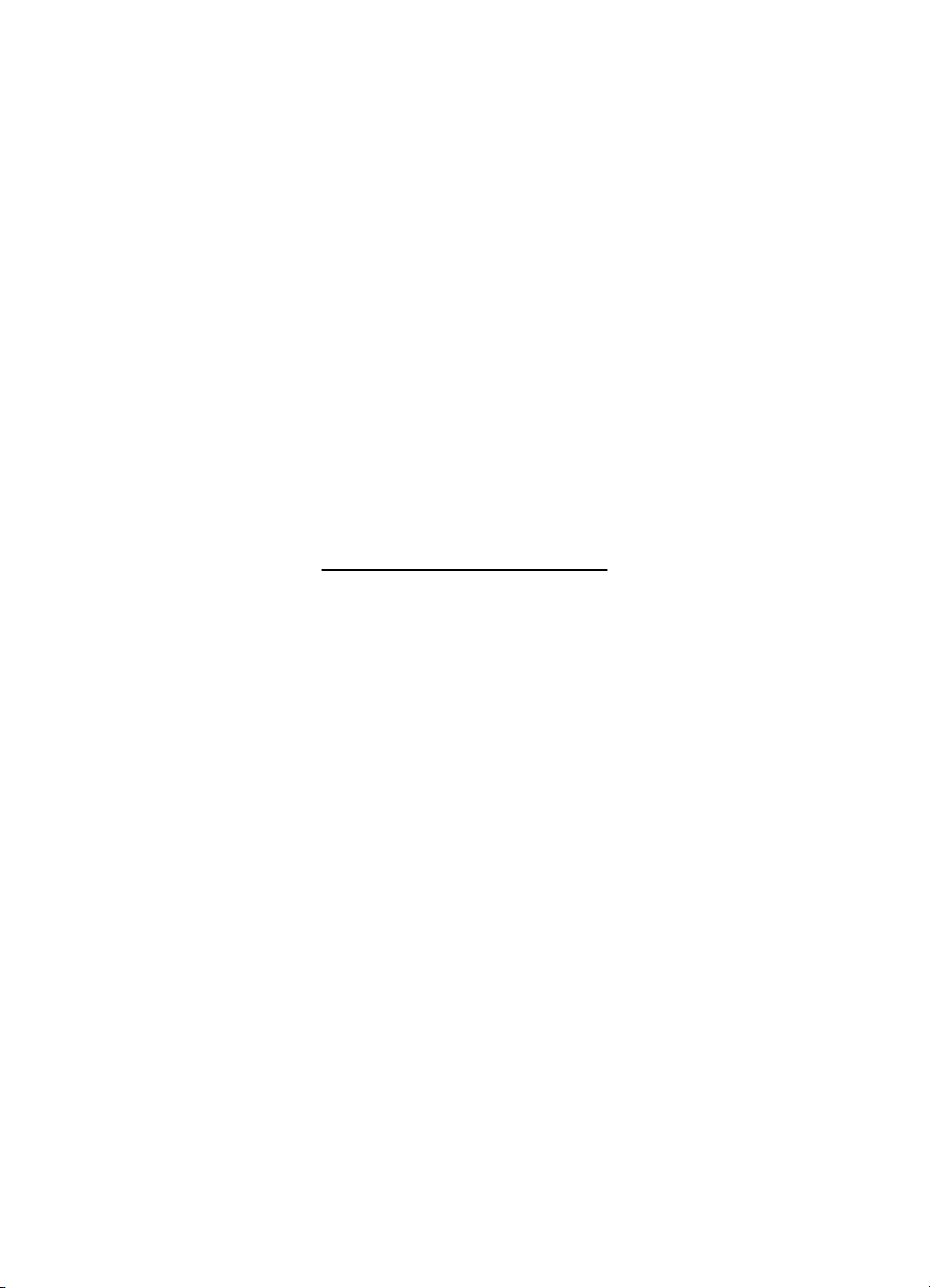
HP Deskjet D4100 series
Hjelp til HP Photosmart-programvare
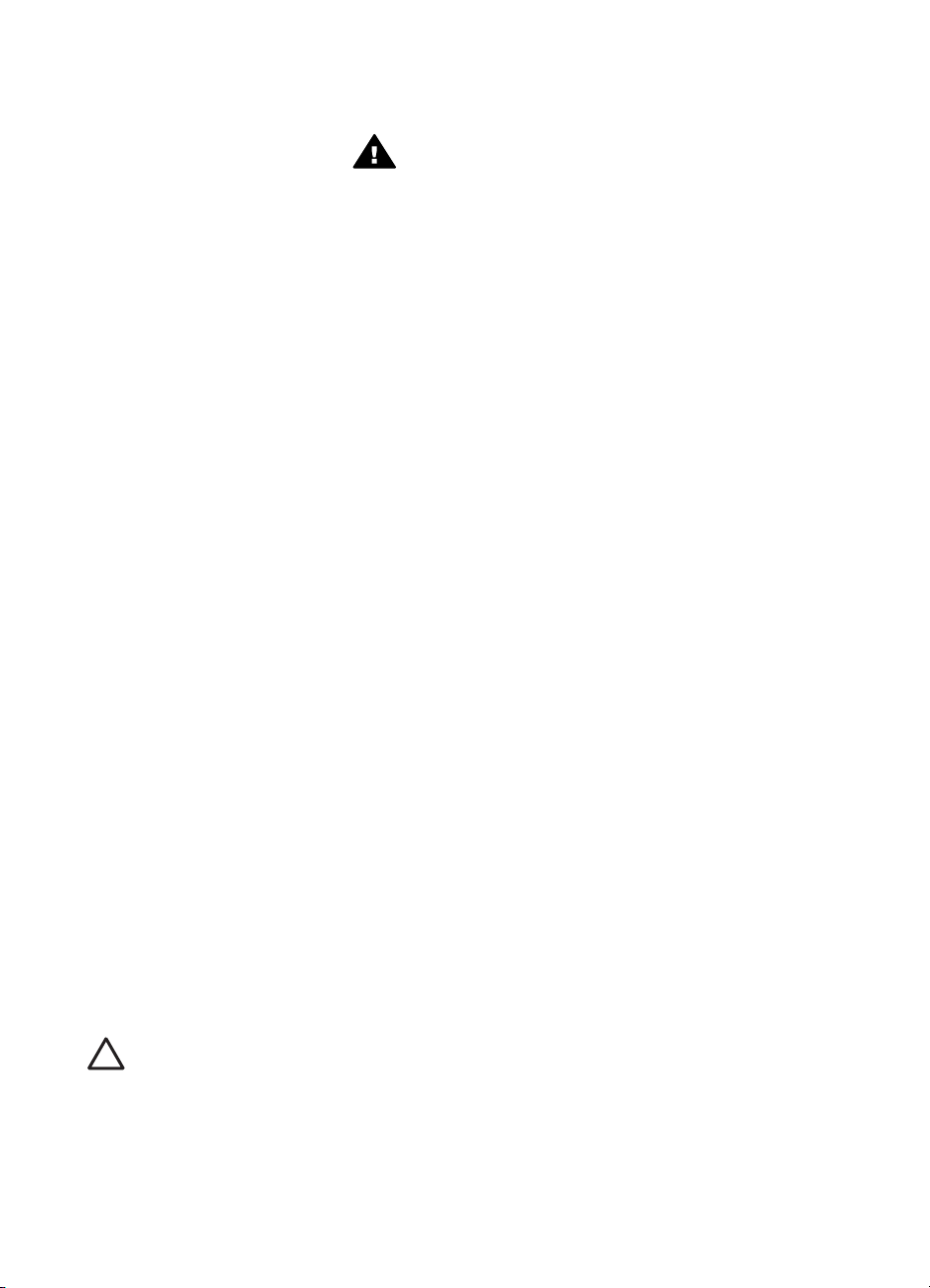
© 2006 Hewlett-Packard
Development Company, L.P.
Merknader fra HewlettPackard Company
Opplysningene som fremkommer i
dette dokumentet kan endres uten
forvarsel.
Med enerett. Gjengivelse, tilpasning
eller oversettelse av dette materialet
er ikke tillatt uten at det først er
innhentet skriftlig tillatelse fra HewlettPackard, med unntak av det som er
tillatt i henhold til lover om opphavsrett.
De eneste garantiene som
innrømmes for HP-produkter og
-tjenester er de som eksplisitt
fremkommer i garantierklæringene
som følger med slike produkter og
tjenester. Ingen deler i dette
materialet skal fortolkes som en
ekstra garanti. HP skal ikke holdes
ansvarlig for redaksjonelle feil eller
utelatelser som finnes i dette
dokumentet.
Opphavsrett
Microsoft, MS, MS-DOS og Windows
er registrerte varemerker for Microsoft
Corporation.
TrueType er et varemerke i USA for
Apple Computer, Inc.
Adobe, AdobeRGB og Acrobat er
varemerker for Adobe Systems
Incorporated.
Begreper og konvensjoner
Følgende begreper og konvensjoner
brukes i denne brukerhåndboken.
Begreper
HP Deskjet-skriveren omtales også
som HP Deskjet, HP-skriver eller
skriver.
Forsiktig og advarsel
Forsiktig indikerer fare for skade på
HP Deskjet-skriveren eller annet
utstyr. For eksempel:
Forsiktig Ikke ta på
blekkdysene eller
kobberkontaktene. Berøring
av disse delene kan føre til
tilstopping, sviktende
blekktilførsel og dårlig
elektrisk forbindelse.
Advarsel indikerer fare for
personskade. For eksempel:
Advarsel Både nye og
brukte blekkpatroner må
oppbevares utilgjengelig for
barn.
Tilgjengelighet
HP-skriveren inneholder en rekke
funksjoner som gjør den tilgjengelig
for personer med
funksjonshemminger.
Synshemming
Skriverprogramvaren er tilgjengelig
for brukere med synshemminger eller
nedsatt syn gjennom bruken av
tilgjengelighetsalternativer og funksjoner i Windows. Den støtter
også ulike typer
hjelpemiddelteknologi, for eksempel
skjermlesere, Braille-lesere og tale-tiltekst-programmer. For brukere som
er fargeblinde, har fargede knapper
og kategorier i programvaren og på
HP-skriveren enkel tekst eller
ikonetiketter som beskriver handlingen.
Bevegeleshemming
For brukere med bevegelseshemming
kan funksjonene i
skriverprogramvaren utføres ved hjelp
av tastaturkommandoer.
Programvaren støtter også
tilgjengelighetsalternativer i Windows,
som Trege taster, Veksletaster,
Filtertaster og Musetaster.
Skriverdekslene, knappene,
papirskuffene og papirførerne kan
håndteres av brukere med begrenset
styrke og rekkevidde.
Støtte
Hvis du vil ha mer informasjon om
tilgjengeligheten til dette produktet og
HPs forpliktelse til
produkttilgjengelighet, går du til HPs
Web-område på: www.hp.com/
accessibility.
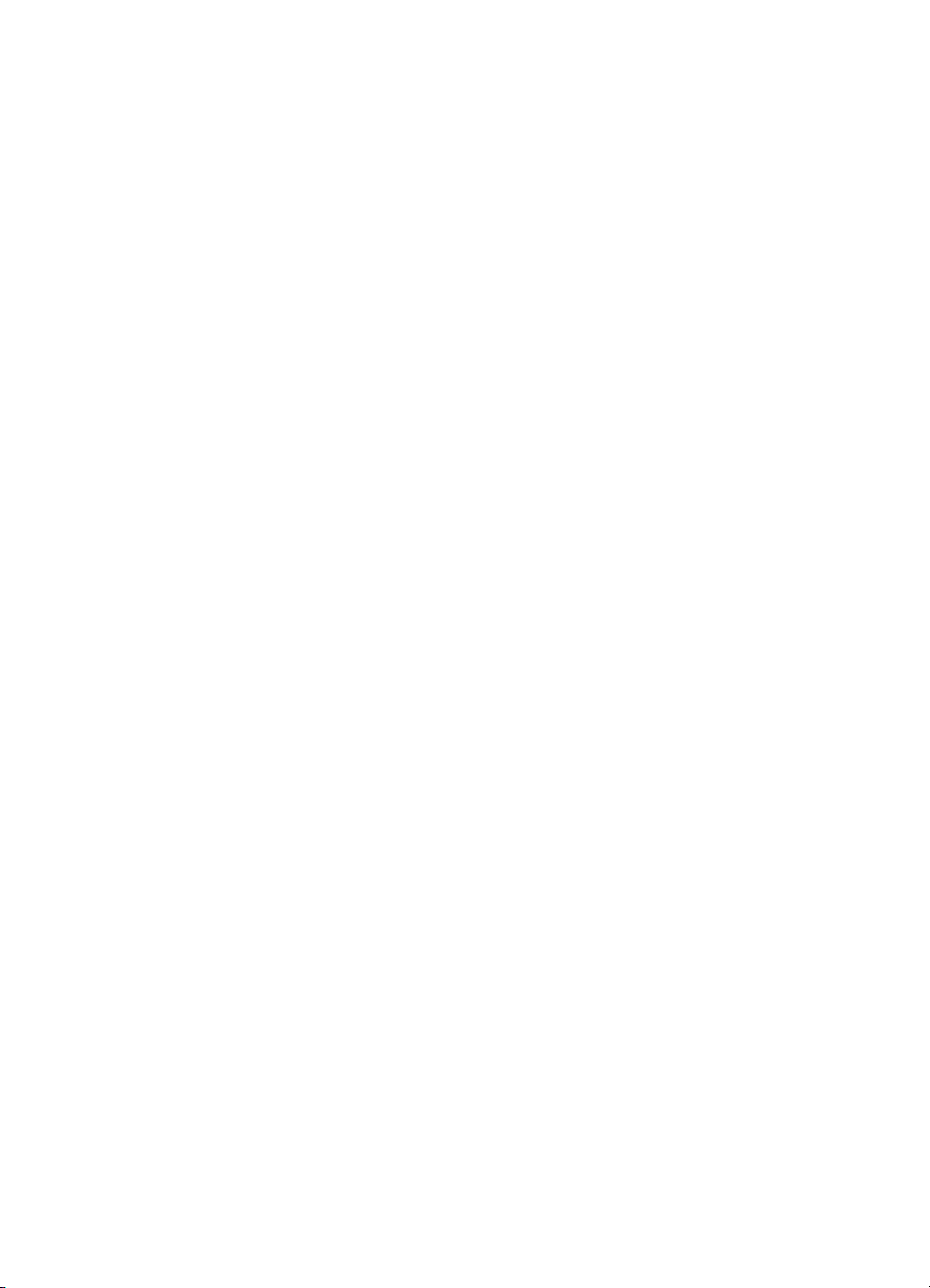
Innhold
1 Velkommen...........................................................................................................4
2 Spesialfunksjoner.................................................................................................6
3 Komme i gang.......................................................................................................7
Kort oversikt over skriveren....................................................................................7
Knapper og lamper ................................................................................................8
Papirskuffer..........................................................................................................11
Blekkpatroner.......................................................................................................14
Alternativ utskriftsmodus....................................................................................... 16
4 Koble til skriveren..............................................................................................17
USB......................................................................................................................17
5 Skrive ut ved hjelp av Photosmart Express-knappen.....................................18
Om Photosmart Express-knappen........................................................................18
Om HP Photosmart Express-programvaren.........................................................18
6 Skrive ut bilder via fremre USB-port.................................................................19
Bruke USB-porten på forsiden..............................................................................19
Skrive ut bilder fra fremre USB-port......................................................................19
Om lampene for USB-porten på forsiden.............................................................. 20
7 Skrive ut fotografier...........................................................................................22
Skrive ut fotografier uten kantlinje........................................................................22
Skrive ut fotografier med kantlinje........................................................................24
Alternativer for HP Real Life digital fotografering..................................................26
Fotoblekkpatron....................................................................................................26
Avanserte fargeinnstillinger..................................................................................27
Exif Print...............................................................................................................28
Oppbevare og håndtere fotopapir.........................................................................28
Spare penger ved utskrift av bilder.......................................................................29
Dele bilder med familie og venner........................................................................29
Andre fotoprosjekter.............................................................................................29
8 Skrive ut andre dokumenter..............................................................................30
Skrive ut e-post.....................................................................................................30
Skrive ut dokumenter............................................................................................31
Skrive ut brev........................................................................................................32
Skrive ut konvolutter.............................................................................................33
Skrive ut postkort..................................................................................................34
Skrive ut Hagaki-kort ...........................................................................................35
Skrive ut indekskort og på andre små medier.......................................................36
Skrive ut etiketter..................................................................................................36
Skrive ut CD/DVD-etiketter...................................................................................37
Skrive ut transparenter.........................................................................................38
Skrive ut brosjyrer.................................................................................................39
Skrive ut gratulasjonskort.....................................................................................40
Skrive ut hefter.....................................................................................................41
Skrive ut plakater..................................................................................................42
Skrive ut på påstrykningspapir..............................................................................43
Hjelp til HP Photosmart-programvare
1
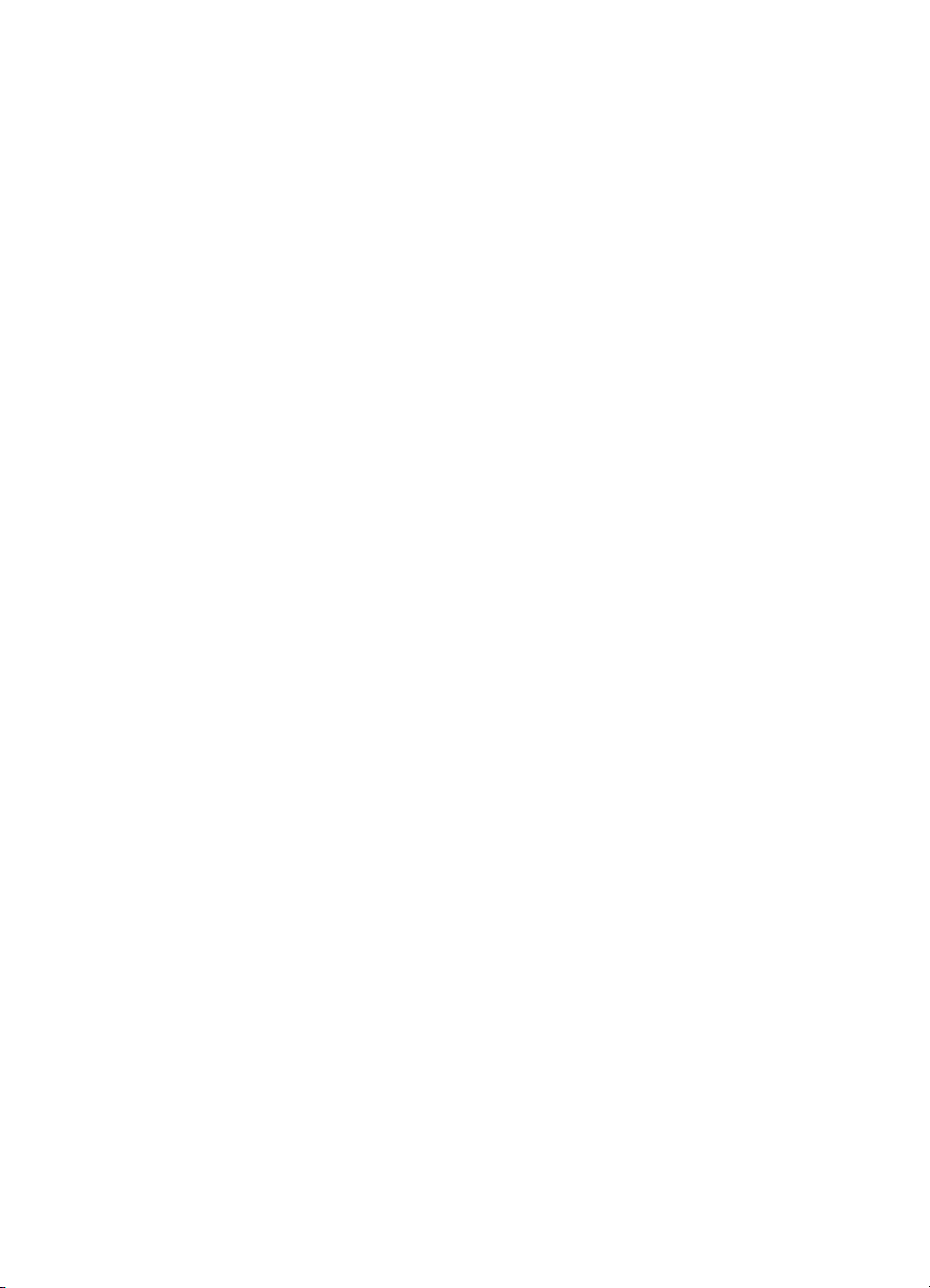
9 Utskriftstips.........................................................................................................45
Kategorien Utskrift................................................................................................45
Rask og økonomisk utskrift...................................................................................45
Velge en papirtype................................................................................................46
Endre utskriftshastigheten eller -kvaliteten...........................................................46
Utskriftsoppløsning...............................................................................................47
Maksimal oppløsning............................................................................................47
Skrive ut i gråtoner...............................................................................................48
Angi siderekkefølge..............................................................................................48
Angi en egendefinert papirstørrelse......................................................................48
Skrive ut flere sider på ett enkelt ark....................................................................49
Endre størrelse på et dokument ..........................................................................49
Forhåndsvisning...................................................................................................49
Tosidig utskrift......................................................................................................50
Innbundne tosidige dokumenter...........................................................................50
10 Skriverprogramvare...........................................................................................52
Gjøre HP Deskjet til standardskriver.....................................................................52
Angi standard utskriftsinnstillinger........................................................................52
Dialogboksen Skriveregenskaper.........................................................................53
Hjelpefunksjonen Hva er dette?............................................................................54
Blekkstatusvinduet................................................................................................54
Laste ned programvareoppdateringer for skriveren..............................................54
11 Vedlikehold.........................................................................................................56
Sette inn blekkpatroner.........................................................................................56
Justere blekkpatronene........................................................................................58
Rengjøre blekkpatroner automatisk......................................................................59
Kalibrere utskriftskvalitet.......................................................................................59
Skrive ut en testside.............................................................................................59
Vise omtrentlige blekknivåer.................................................................................60
Vedlikeholde skriverens hoveddel........................................................................60
Fjerne blekk fra hud og klær.................................................................................60
Rengjøre blekkpatroner manuelt..........................................................................60
Vedlikeholde blekkpatroner..................................................................................61
Verktøykasse for skriver.......................................................................................63
12 Problemløsing.....................................................................................................64
Installeringsproblemer..........................................................................................64
Skriveren skriver ikke ut........................................................................................ 66
Fastkjørt papir.......................................................................................................68
Papirproblemer.....................................................................................................69
Skriveren har stanset............................................................................................70
Problemer med blekkpatroner..............................................................................70
Fotografier blir ikke skrevet ut på riktig måte........................................................72
Problemer med fremre USB-port..........................................................................74
Utskriftskvaliteten er dårlig....................................................................................75
Dokumentet skrives ut med feil.............................................................................77
Problemer med dokumenter uten kantlinje...........................................................78
HP Photosmart Express-programvaren er ikke installert......................................82
Feilmeldinger........................................................................................................83
Skriverlamper er på eller blinker...........................................................................84
Utskriften av dokumentet går langsomt................................................................87
2
HP Deskjet D4100 series
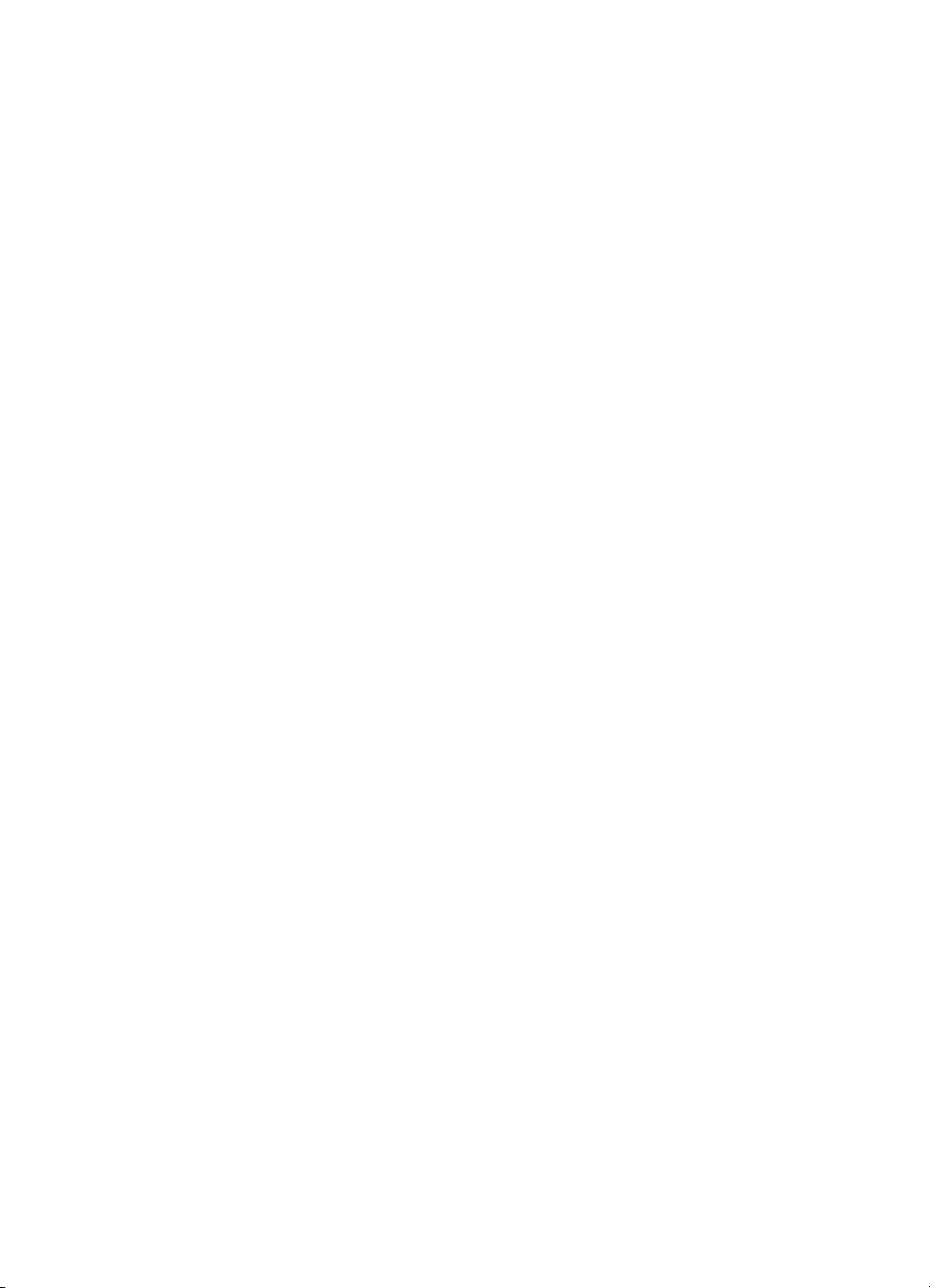
Innhold
Hvis du fortsatt har problemer..............................................................................87
A HPs kundestøtte.................................................................................................88
Kundestøtteprosess..............................................................................................88
HPs kundestøtte via telefon..................................................................................88
B Rekvisita..............................................................................................................90
C Teknisk informasjon...........................................................................................91
Skriverspesifikasjoner...........................................................................................91
Program for miljømessig produktforvaltning ........................................................91
Informasjon om forskrifter.....................................................................................93
Stikkordregister.........................................................................................................95
Hjelp til HP Photosmart-programvare
3
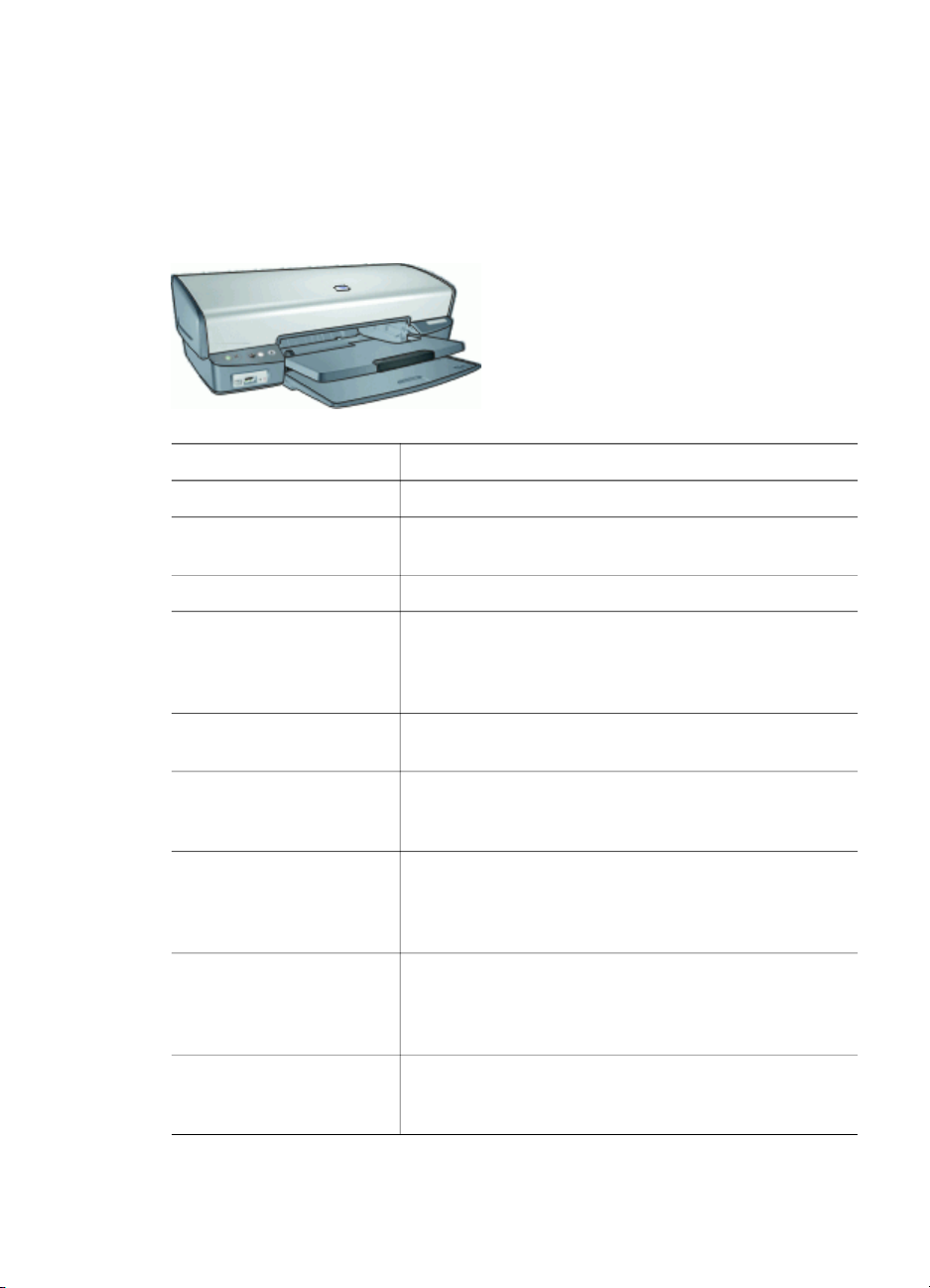
1
Velkommen
Velkommen til HP Deskjet D4100 series Hjelp. Bruk informasjonen i følgende tabell
for å finne ut hvordan en oppgave skal utføres. Du kan også bruke
innholdsfortegnelsen til venstre til å finne informasjon.
Avsnitt Beskrivelse
Spesialfunksjoner Lær om noen av skriverens spesialfunksjoner.
Komme i gang Lær hvordan du bruker skriveren og bruker og bytter ut
blekkpatronene.
Koble til skriveren Lær hvordan du kobler datamaskinen til skriveren.
Skrive ut fotografier Lær hvordan du skriver ut fotografier, justerer
utseendet på fotografier før du skriver ut, setter inn en
fotoblekkpatron, oppbevarer og håndterer fotopapir og
deler fotografier med venner og familie.
Skrive ut fotografier fra et
digitalkamera
Skrive ut ved hjelp av
Photosmart Expressknappen
Skrive ut andre
dokumenter
Utskriftstips Lær hvordan du bruker utskriftssnarveier, velger
Skriverprogramvare Lær hvordan du gjør HP Deskjet til standardskriver,
4
Lær hvordan du bruker fremre USB-port på skriveren
til å overføre og skrive ut fotografier fra et digitalkamera.
Åpne HP Photosmart Express-programvaren og få
tilgang til HPs bildebehandlingsfunksjoner.
Lær hvordan du skriver ut en rekke forskjellige
dokumenter, inkludert e-post, gratulasjonskort,
konvolutter, etiketter, plakater, hefter, transparenter og
påstrykningsmedier.
papirtype, endrer utskriftsoppløsning, angir
siderekkefølge, skriver ut flere sider på ett ark,
forhåndsviser et dokument og bruker tosidig utskrift.
angir standard utskriftsinnstillinger og laster ned
oppdateringer til skriverprogramvaren.
HP Deskjet D4100 series
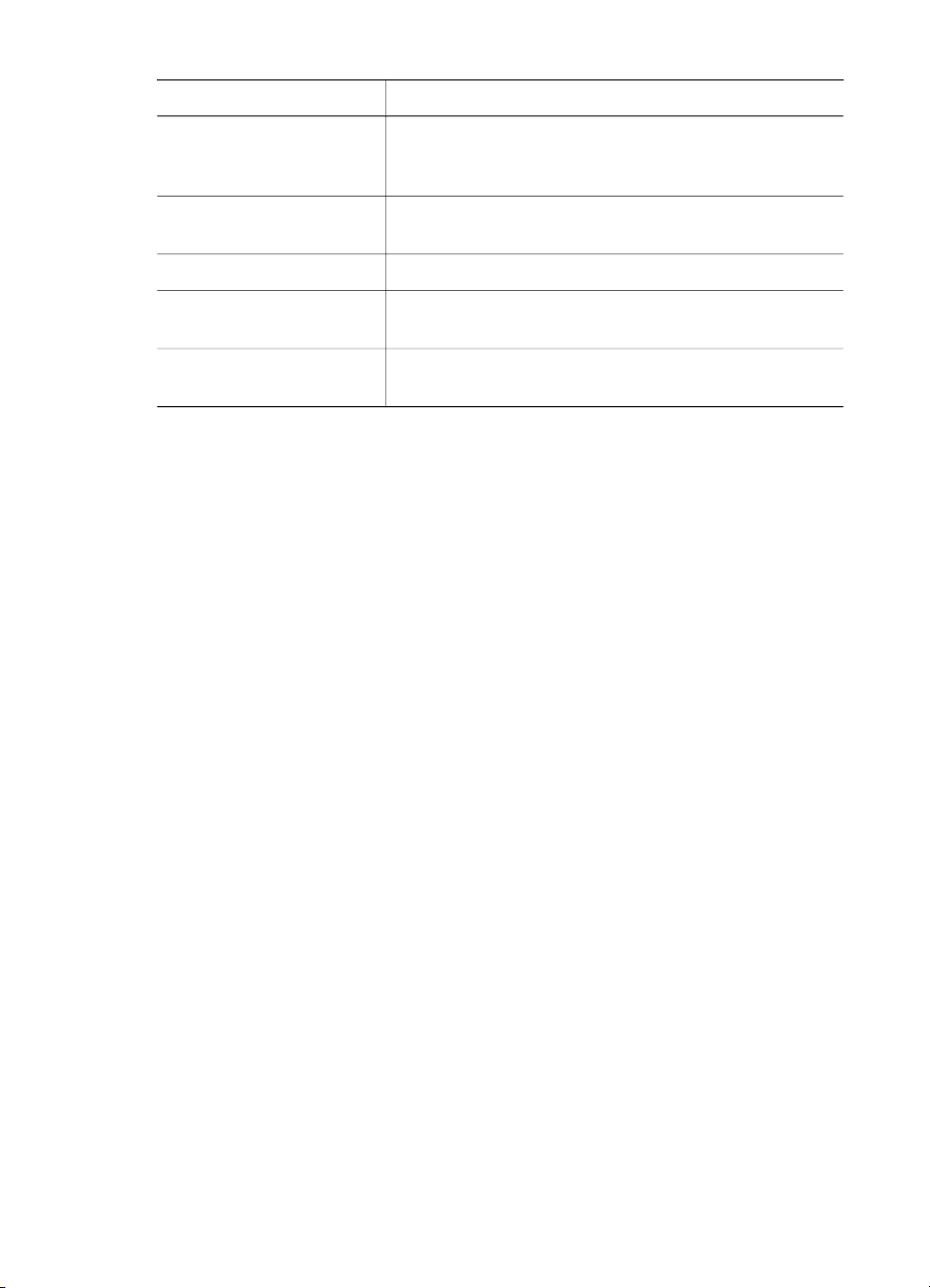
(forts.)
Avsnitt Beskrivelse
Vedlikehold Lær hvordan du setter inn og tar vare på
blekkpatroner, finner ut hvor mye blekk som er igjen i
en patron, skriver ut en testside og fjerner blekkflekker.
Problemløsing Finn en løsning på et maskin- eller
programvareproblem.
Rekvisita Bestill rekvisita til skriveren.
Spesifikasjoner Lær om papirkapasitet, krav og andre spesifikasjoner
for skriveren.
Gjenvinningsprogram for
HP inkjet-rekvisita
Finn ut hvordan du resirkulerer blekkpatroner.
Hjelp til HP Photosmart-programvare
5
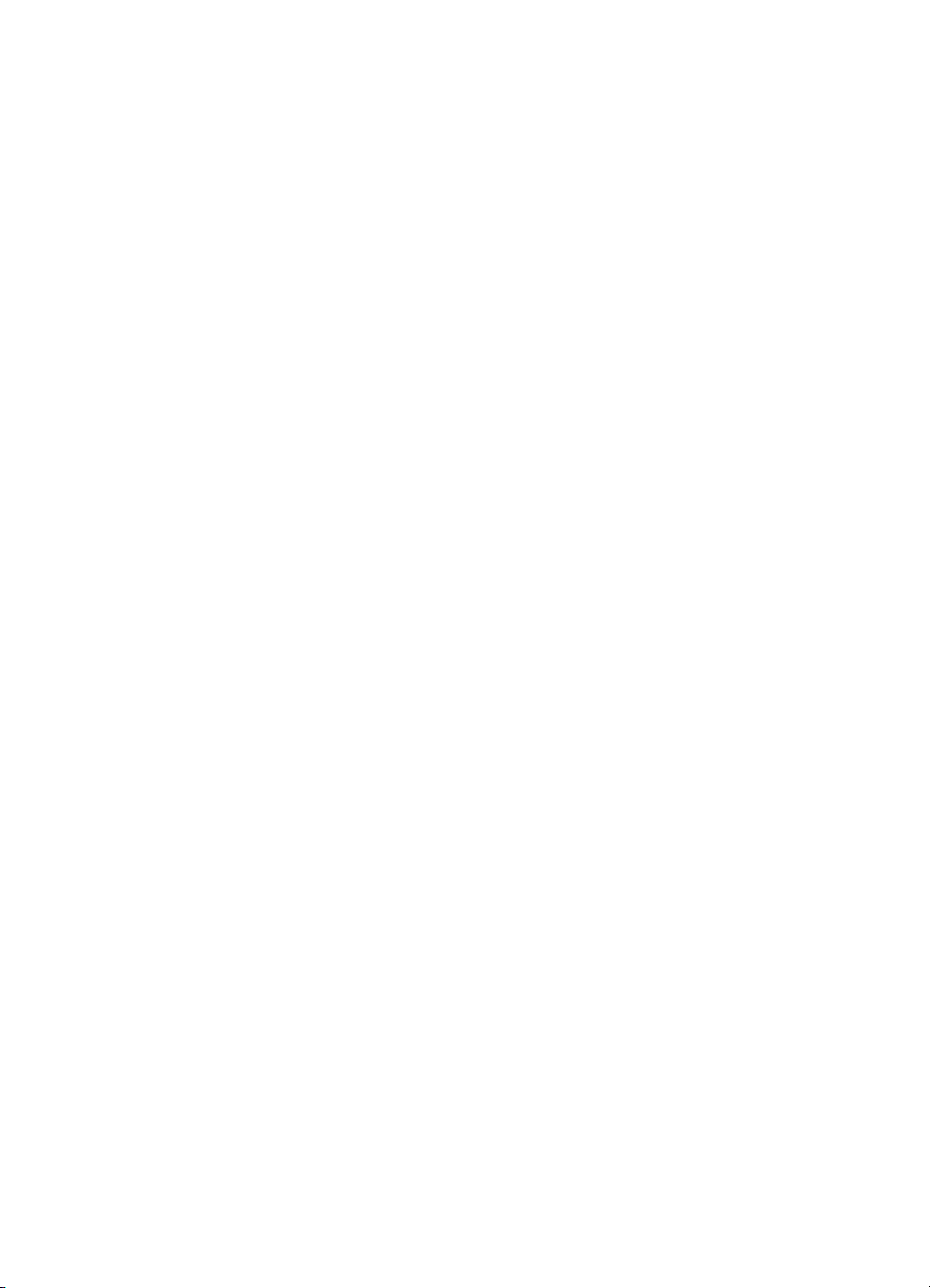
2
Spesialfunksjoner
Gratulerer! Du har kjøpt en HP Deskjet-skriver som har en rekke spennende
funksjoner:
● Utskrift uten kantlinje: Bruk hele sideflaten når du skriver ut fotografier og
brosjyrer ved hjelp av funksjonen for utskrift uten kantlinje.
● Utskrift som kan oppgraderes til seks blekkfarger: Forbedret fotoutskrift med
fotoblekkpatron (kjøpes separat).
● Alternativ utskriftsmodus: Fortsett utskriften med én blekkpatron når den andre
patronen er tom for blekk. Hvis du vil ha mer informasjon, kan du se Alternativ
utskriftsmodus.
● Skrive ut fotografier fra et digitalkamera: Skriv ut fotografier fra et
digitalkamera ved å bruke fremre USB-port.
● Utskrift av panoramafotografier: Skriv ut panoramafotografier med kantlinjer
eller uten kantlinjer.
● HP Vivera-blekk: Få naturtro fotokvalitet og eksepsjonell blekingsbestandighet
med levende farger som varer. HP Vivera-blekk er spesielt utformet og
vitenskapelig testet for å gi kvalitet, renhet og blekingsbestandighet.
● Photosmart Express-knapp: Bruk Photosmart Express-knappen til å åpne
HP Photosmart Express-programvaren, som raskt og enkelt lar deg skrive ut
fotografier eller kjøpe kopier online.
● CD/DVD-etiketter: Gjør CDer og DVDer mer personlige ved å skrive ut rimelige
CD/DVD-etiketter av høy kvalitet. (Det er ikke sikkert at denne funksjonen er
tilgjengelig i ditt land / din region.)
6
HP Deskjet D4100 series
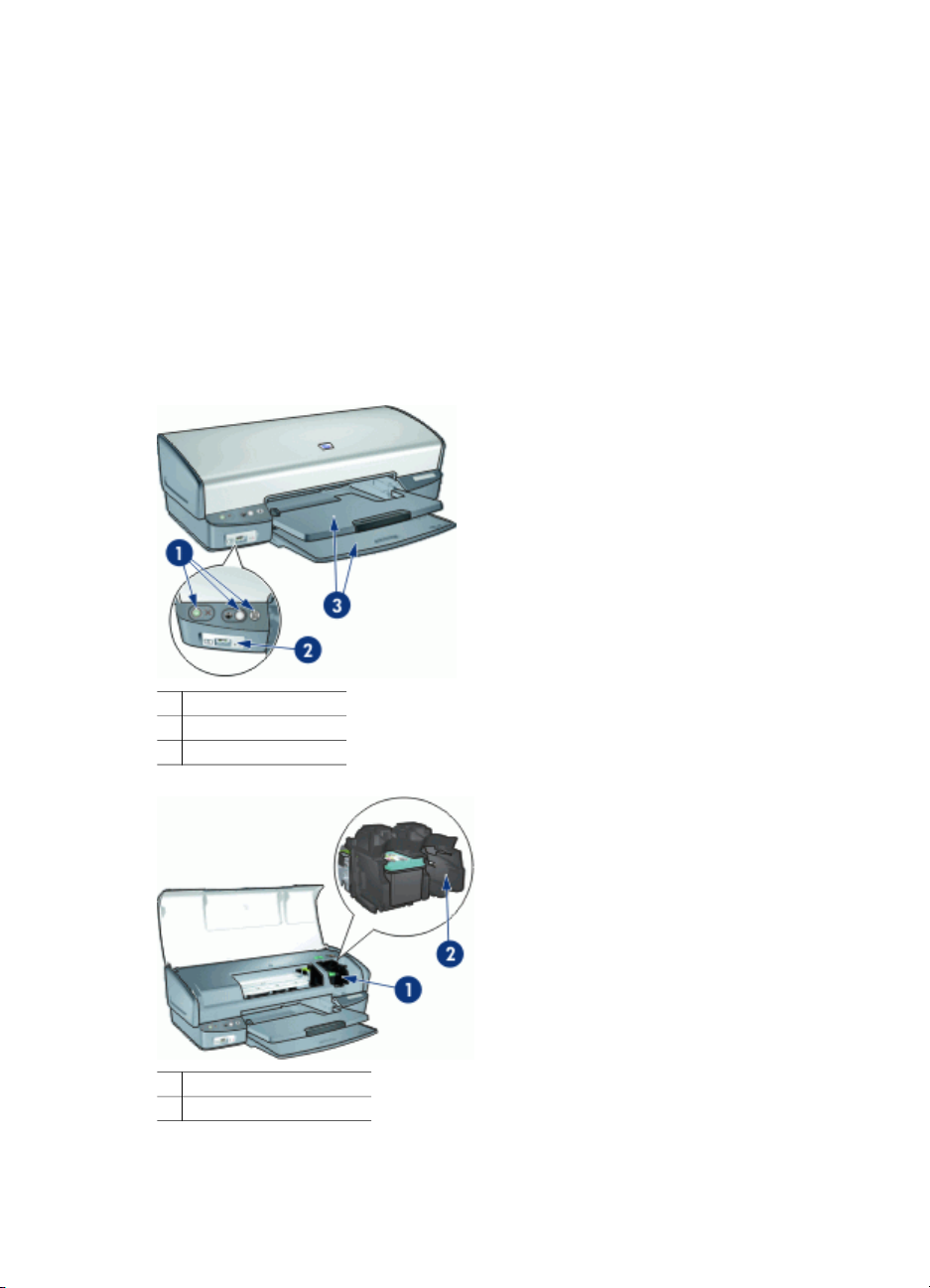
3
Komme i gang
● Kort oversikt over skriveren
● Knapper og lamper
● Papirskuffer
● Blekkpatroner
● Alternativ utskriftsmodus
Kort oversikt over skriveren
Klikk på lenkene nedenfor for å lære om skriverens funksjoner.
1 Knapper og lamper
2 USB-port på forsiden
3 Papirskuffer
1 Blekkpatroner
2 Alternativ utskriftsmodus
Hjelp til HP Photosmart-programvare
7
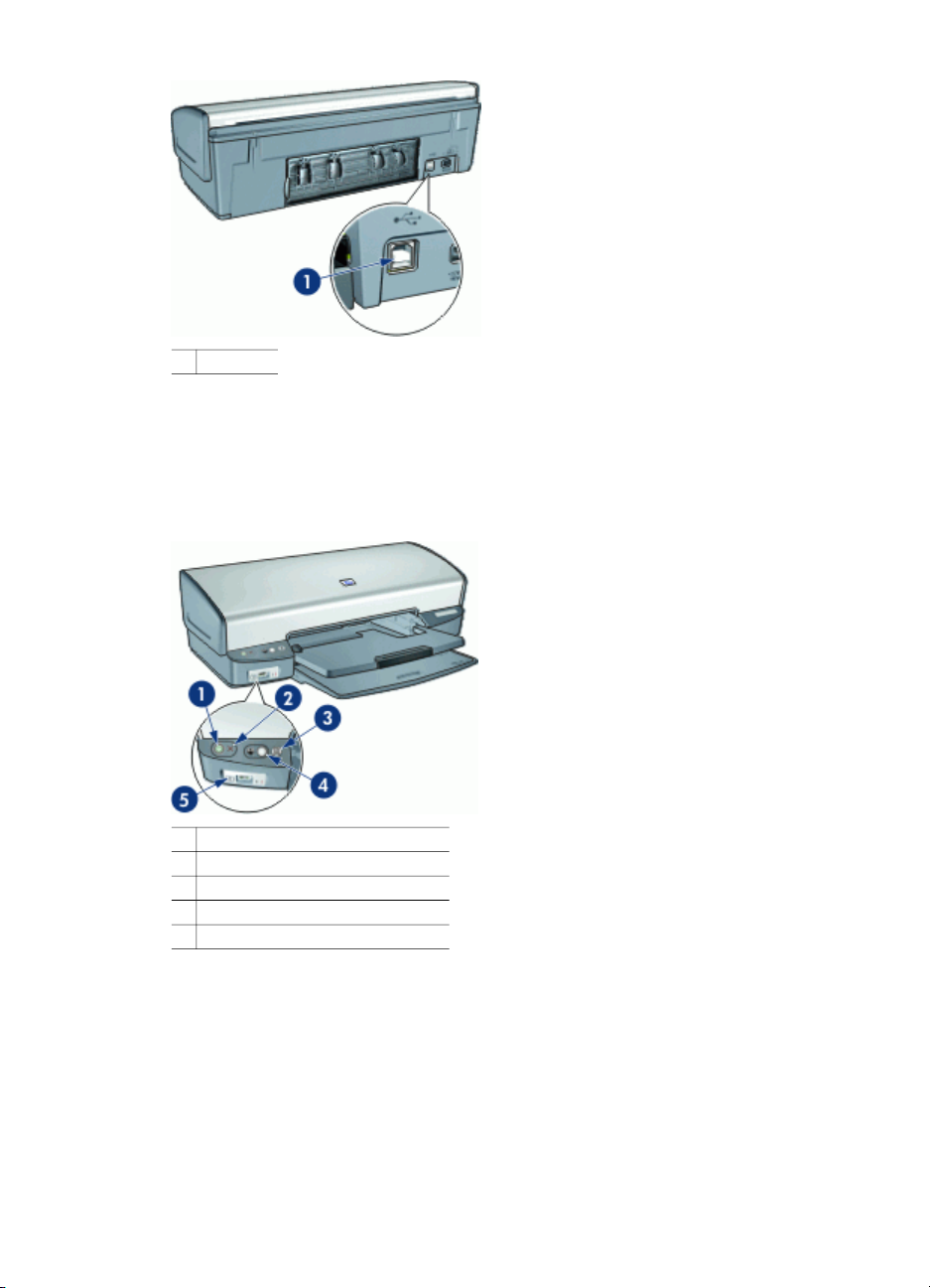
Kapittel 3
1 USB-port
Knapper og lamper
Bruk skriverknappene til å slå skriveren av og på, avbryte en utskriftsjobb og åpne
HP Photosmart Express-programvaren. Lampene på skriveren indikerer statusen til
skriveren.
1 Av/på-knapp og -lampe
2 Avbryt utskrift-knapp
3 Fortsett-knapp og -lampe
4 Photosmart Express-knapp
5 Lamper til USB-porter på forsiden
Av/på-knapp og -lampe
Bruk av/på-knappen til å slå skriveren av og på. Det kan ta noen sekunder før
skriveren slås på etter at du har trykket på av/på-knappen.
8
HP Deskjet D4100 series
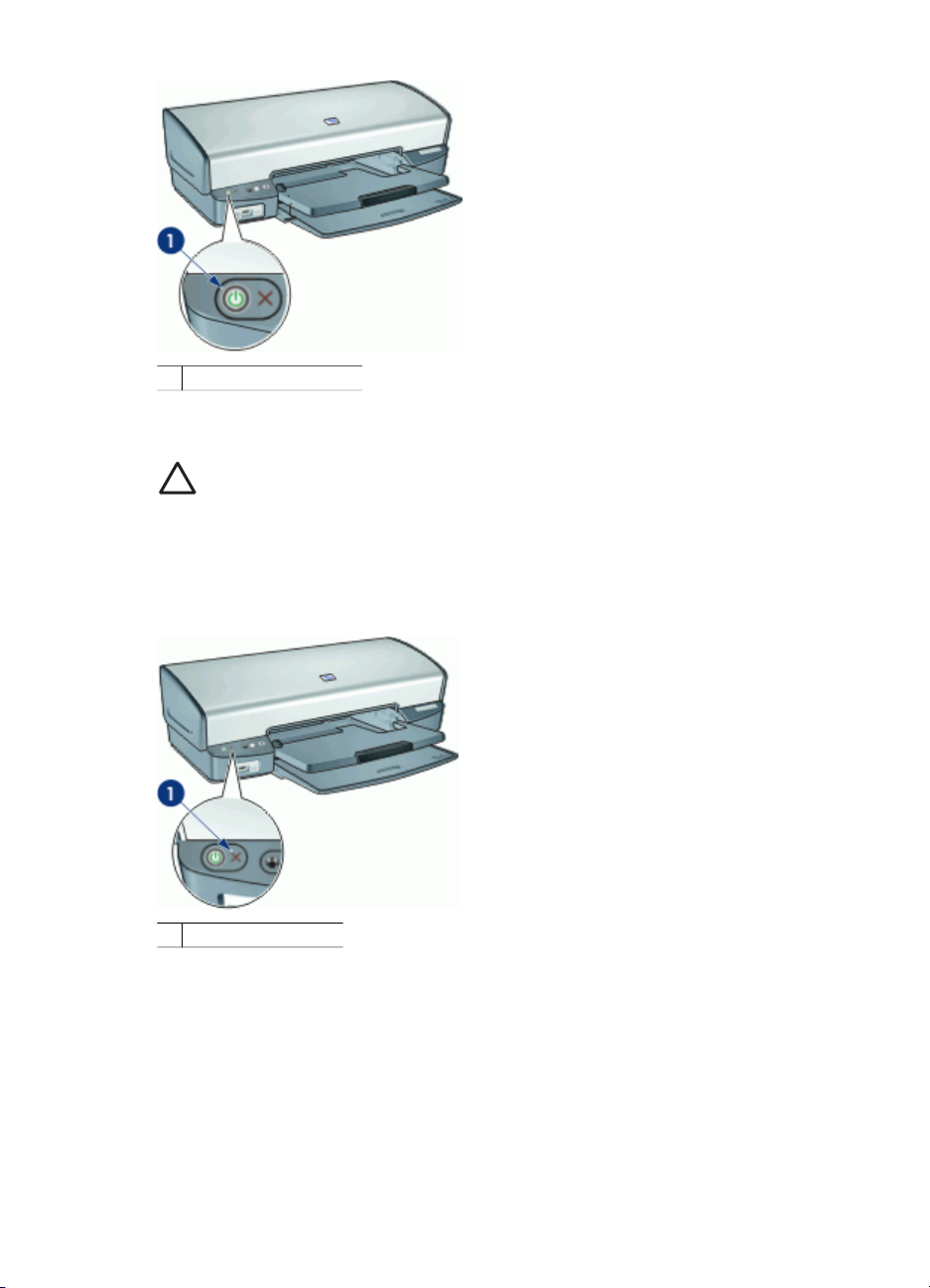
1 Av/på-knapp og -lampe
Av/på-lampen blinker når skriveren behandler en jobb.
Forsiktig Bruk alltid av/på-knappen til å slå skriveren av og på. Det kan
oppstå feil med skriveren hvis den slås av og på via et grenuttak,
overspenningsvern eller via en veggmontert bryter.
Avbryt utskrift-knapp
Skriveren har også en Avbryt utskrift-knapp.
1 Avbryt utskrift-knapp
Hvis du trykker på Avbryt utskrift, avbrytes gjeldende utskriftsjobb.
Fortsett-knapp og -lampe
Fortsett-lampen blinker når en handling er nødvendig, for eksempel å legge i papir
eller fjerne fastkjørt papir. Når problemet er løst, trykker du på Fortsett-knappen for å
fortsette utskriften.
Hjelp til HP Photosmart-programvare
9
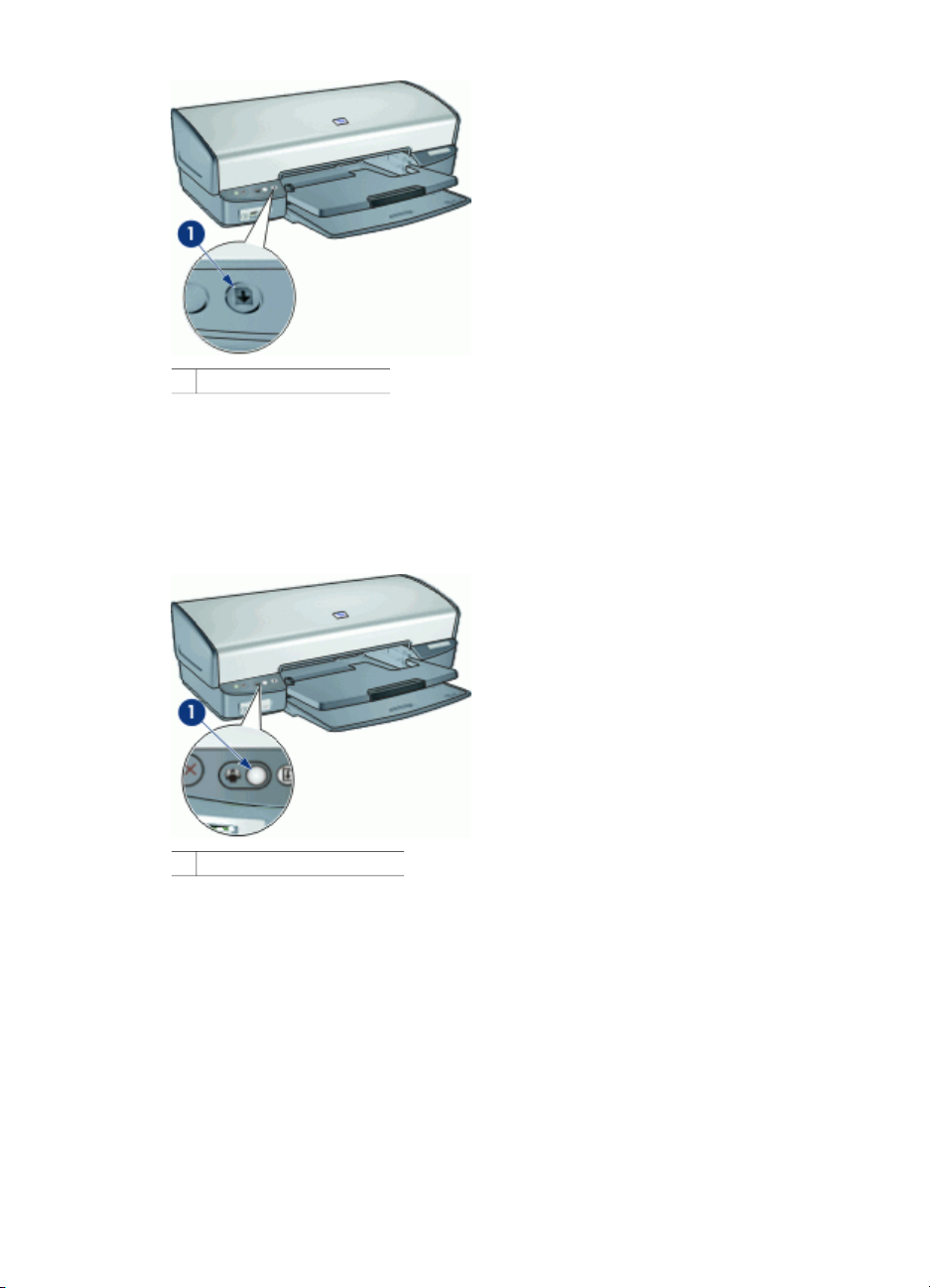
Kapittel 3
1 Fortsett-knapp og -lampe
Photosmart Express-knapp
Bruk Photosmart Express-knappen til å åpne HP Photosmart Express-programvaren.
HP Photosmart Express-programvaren gjør det raskt og enkelt å skrive ut fotografier
eller kjøpe kopier online. Den gir også tilgang til andre grunnleggende
bildebehandlingsfunksjoner fra HP, som lagring, visning og deling av fotgrafier.
1 Photosmart Express-knapp
Lamper til USB-porter på forsiden
Hvis du skal overføre fotografier fra et digitalkamera, en ekstern kortleser eller en
USB flash-stasjon, kobler du ganske enkelt kameraet eller enheten til skriverens
fremre USB-port. Deretter kan du skrive ut fotografiene ved hjelp av HP Photosmartprogramvaren.
10
HP Deskjet D4100 series
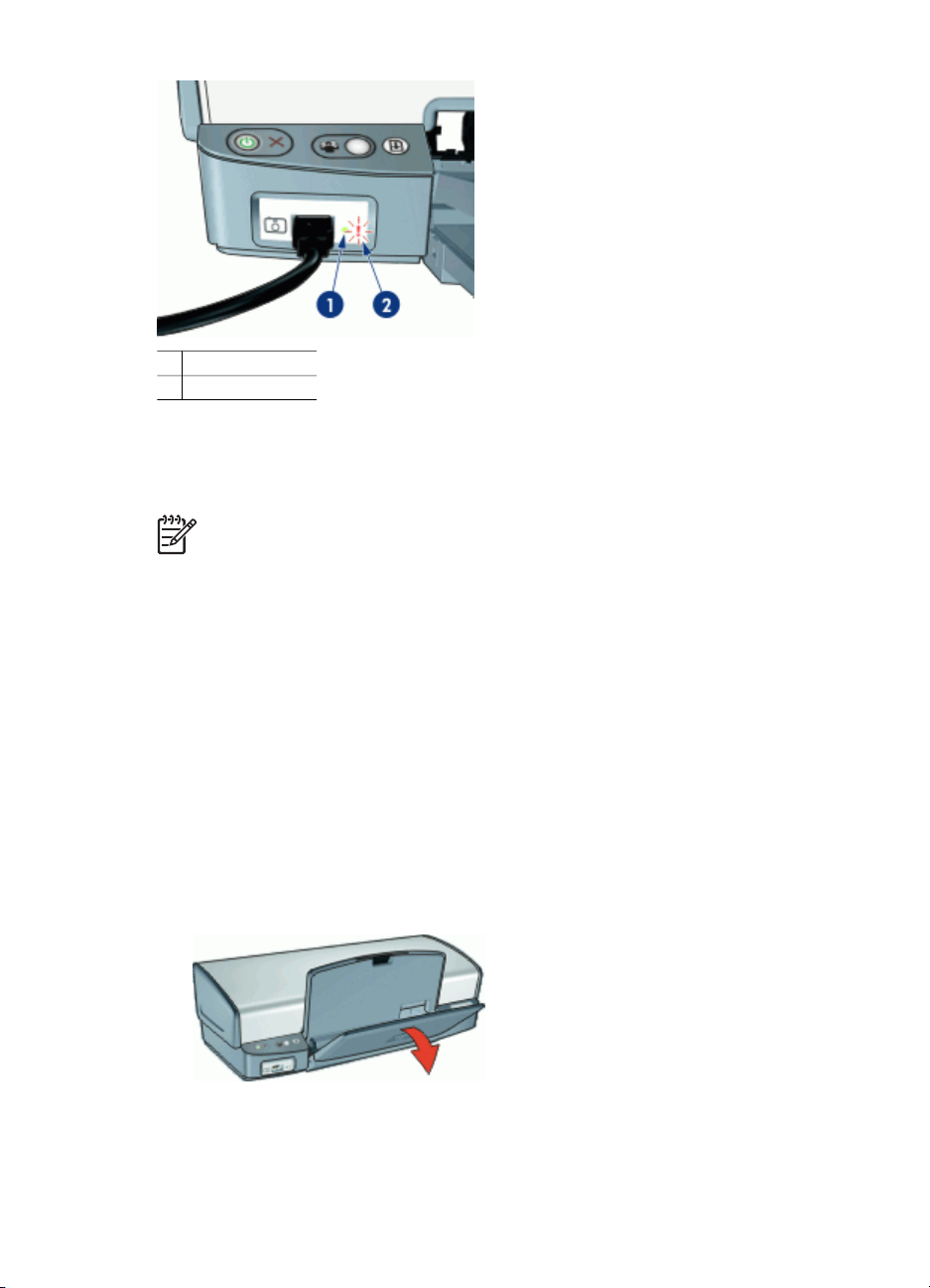
1 Tilkoblingslampe
2 Feillampe
Når kameraet er koblet til på riktig måte, lyser tilkoblingslampen. Tilkoblingslampen
blinker grønt under utskrift fra kameraet. Hvis kameraet ikke er satt i riktig modus for
nedlasting av bilder, blinker feillampen.
Merk Du kan også bruke fremre USB-port til å laste ned bilder fra eksterne
kortlesere, USB flash-stasjoner og andre USB-enheter.
Papirskuffer
Hvis du ønsker informasjon om papirskuffene, velger du ett av disse emnene.
● Folde ut papirskuffene
● Papirskuff
● Papirskinne
● Utskuff
● Skyve inn papirskuffene
Folde ut papirskuffene
Folde ut papirskuffene
1. Senk innskuffen.
2. Senk utskuffen.
Hjelp til HP Photosmart-programvare
11
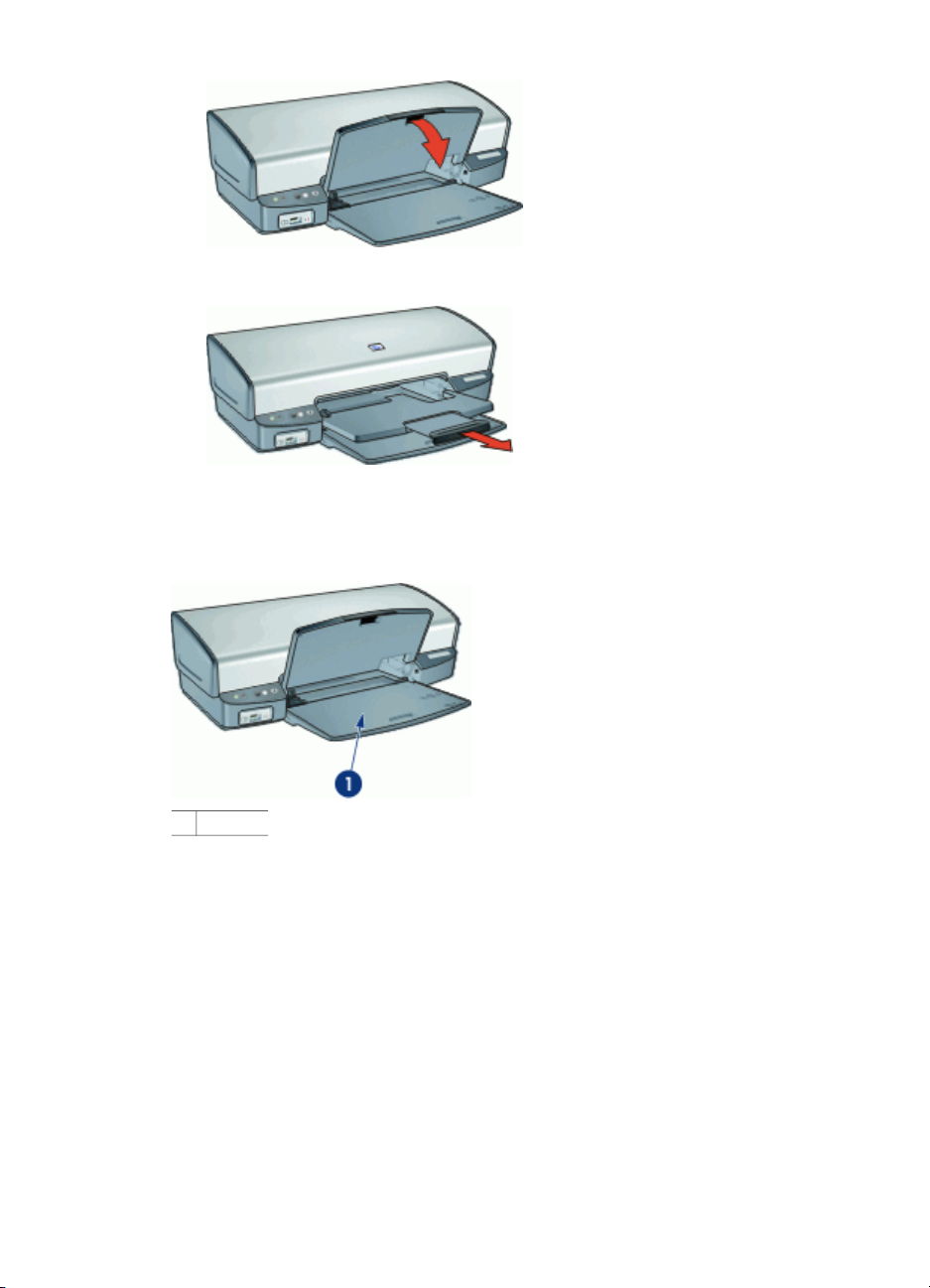
Kapittel 3
Papirskuff
3. Dra ut utskufforlengeren.
Papir og andre typer utskriftsmateriale legges i innskuffen.
1 Innskuff
Papirskinne
Skriv ut på utskriftsmateriale av forskjellig størrelse ved å skyve papirskinnen mot
høyre eller venstre.
12
HP Deskjet D4100 series
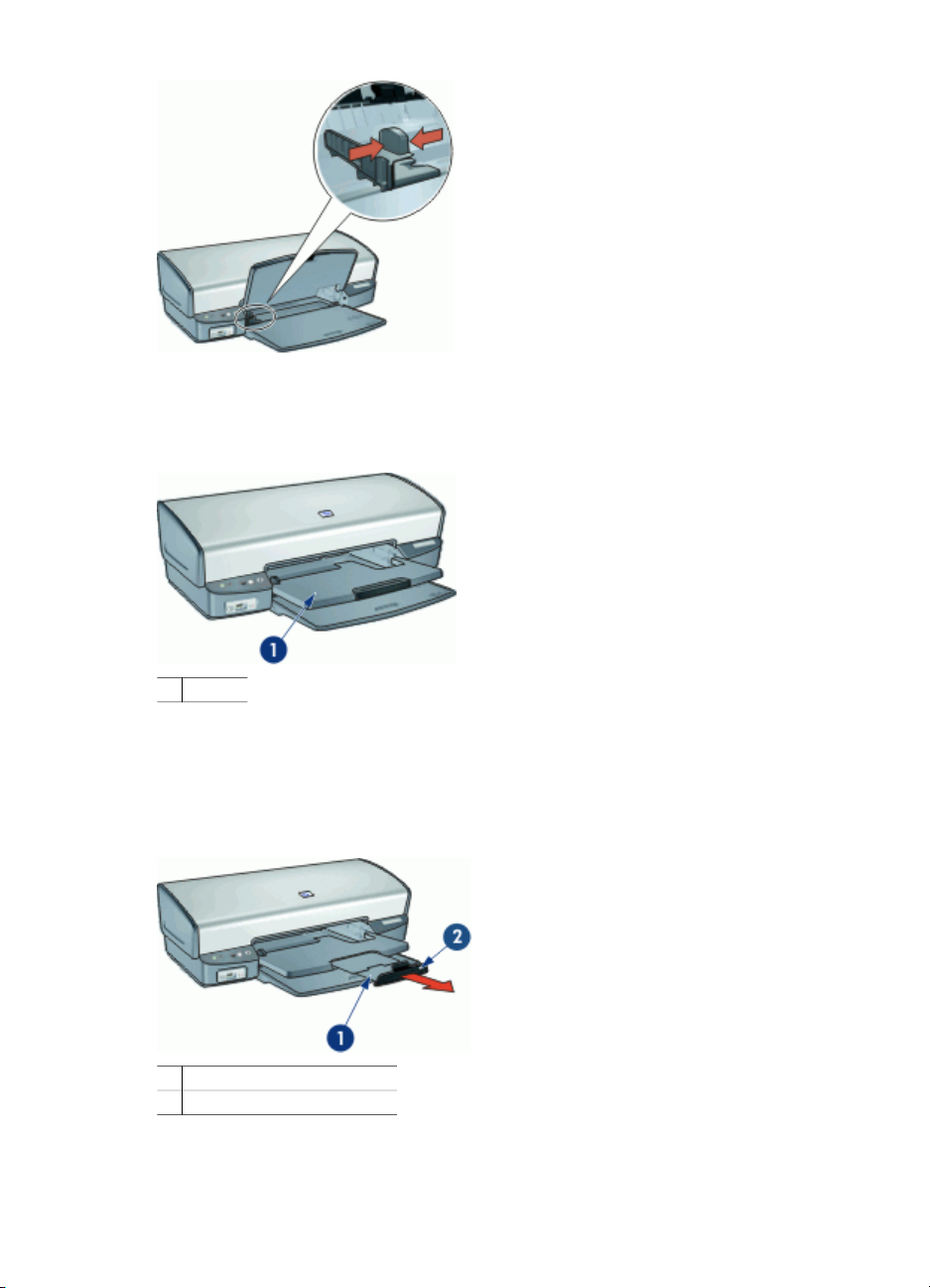
Utskuff
Utskriftene leveres i utskuffen.
1 Utskuff
Hev utskuffen når du skal legge i papir eller andre typer utskriftsmateriale. Senk
utskuffen før du starter utskriften.
For å unngå at papiret faller ut av utskuffen må du trekke ut utskufforlengeren. Hvis du
skriver ut i hurtigutkastmodus, hever du stopperen for utskufforlengeren.
1 Andre del av utskufforlenger
2 Stopper for utskufforlenger
Hjelp til HP Photosmart-programvare
13
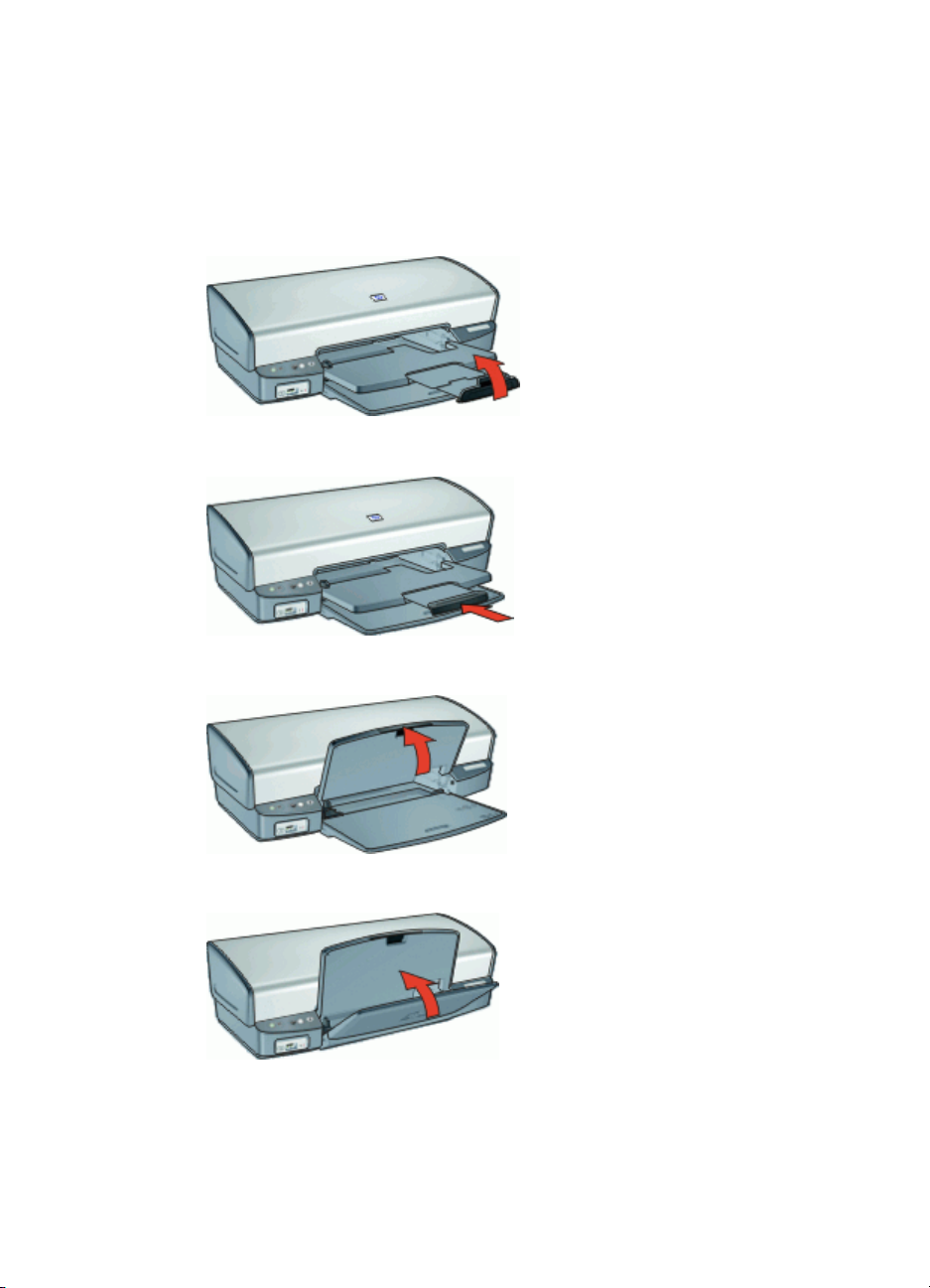
Kapittel 3
Skyve inn papirskuffene
Folde inn papirskuffene
1. Fjern papir eller annet utskriftsmateriale fra papirskuffene.
2. Hvis stopperen for utskufforlengeren er hevet, senker du den og skyver den
andre delen av forlengeren inn.
3. Skyv den første delen av utskufforlengeren inn i utskuffen.
4. Løft utskuffen.
5. Løft innskuffen.
Blekkpatroner
Tre blekkpatroner kan brukes på skriveren.
14
HP Deskjet D4100 series
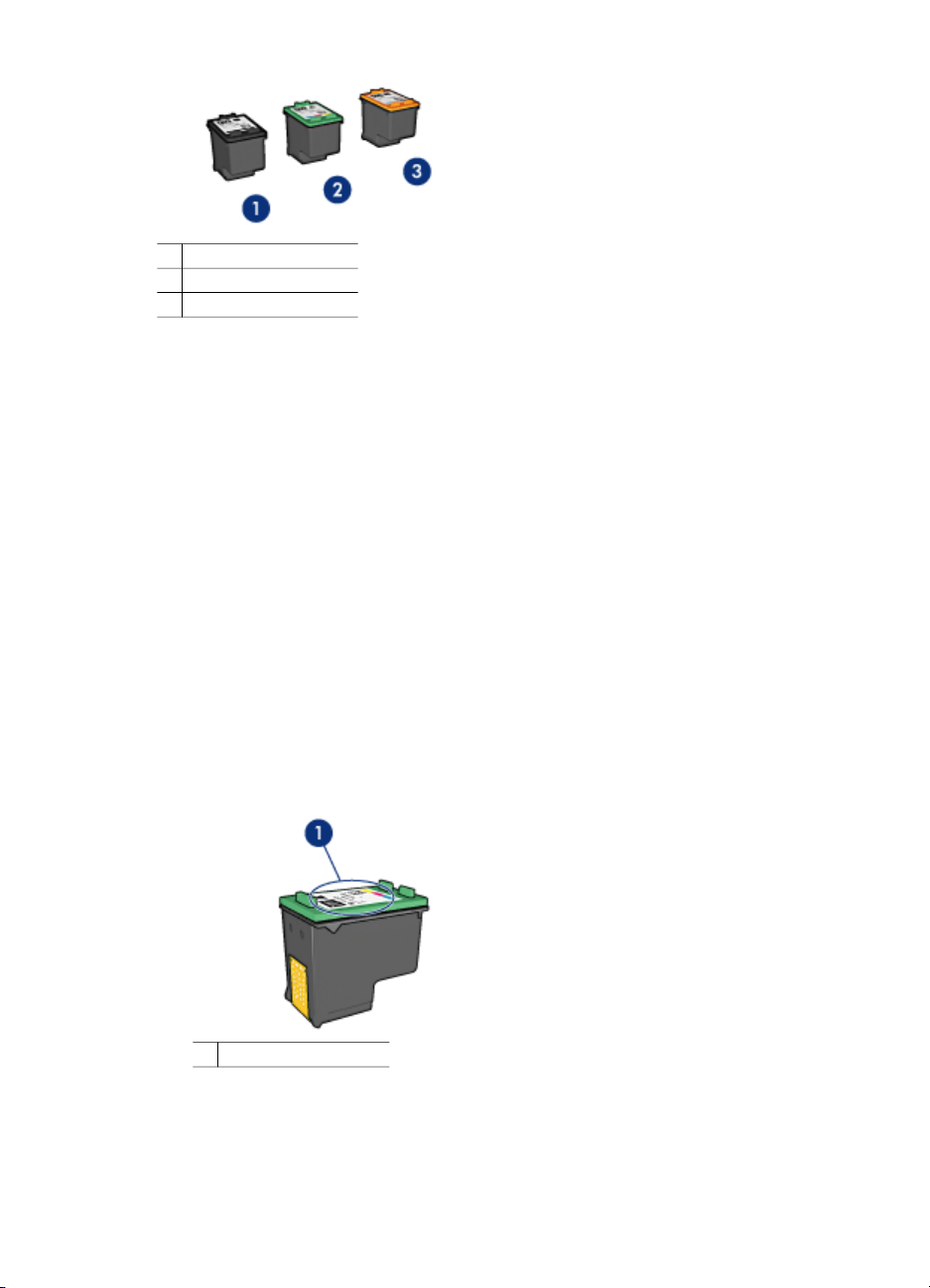
1 Svart blekkpatron
2 Trefargers blekkpatron
3 Fotoblekkpatron
Se følgende emner for informasjon om bruk av blekkpatroner:
● Bruke blekkpatroner
● Bytte ut blekkpatroner
Bruke blekkpatroner
Blekkpatronene kan brukes på følgende måter:
● Generell utskrift for daglig bruk: Bruk den svarte og den trefargers
blekkpatronen til vanlige utskriftsjobber.
● Fargefotografier av høy kvalitet: Hvis du vil ha skarpere farger på fargebilder
eller andre spesialdokumenter du skriver du, tar du ut den svarte blekkpatronen
og setter inn en fotoblekkpatron. Fotoblekkpatronen gir, sammen med den
trefargers blekkpatronen, praktisk talt kornfrie fotografier.
Bytte ut blekkpatroner
Når du kjøper blekkpatroner, bør du se etter serienummeret på blekkpatronen.
Serienummeret står på tre steder:
● Serienummeretiketten: Se på etiketten på blekkpatronen du erstatter.
1 Serienummeretiketten
● Skriverdokumentasjon: Hvis du vil se en liste over serienumre for blekkpatroner,
kan du se i referansehåndboken som fulgte med skriveren.
● Dialogboksen Bestillingsinformasjon for blekkpatron: Hvis du vil ha en liste over
serienumre for blekkpatroner, åpner du skriverens verktøykasse, klikker på
Hjelp til HP Photosmart-programvare
15
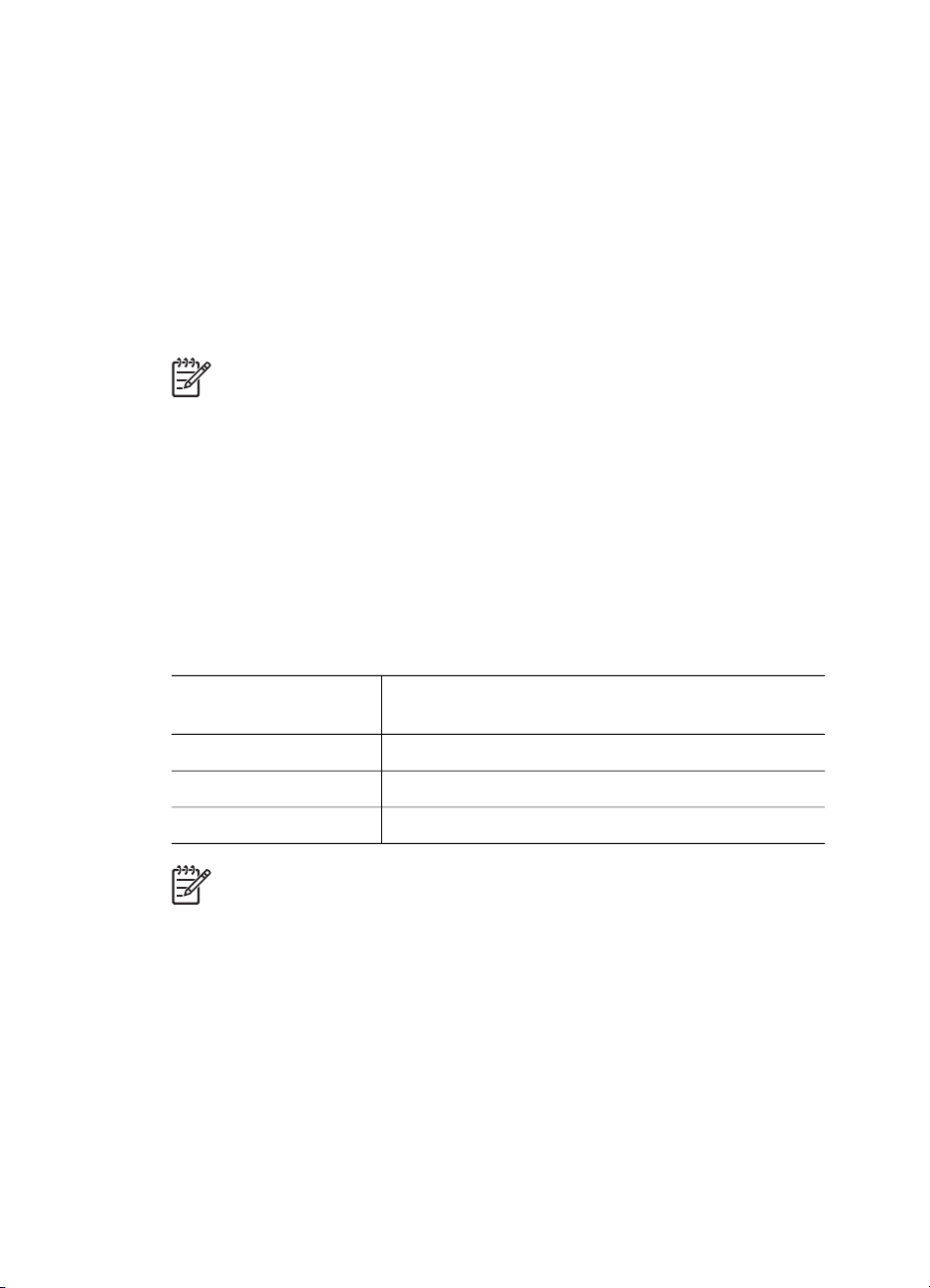
Kapittel 3
kategorien Beregnet blekknivå og deretter på Bestillingsinformasjon for
blekkpatron.
Hvis en blekkpatron går tom for blekk, kan skriveren skrive ut i alternativ
utskriftsmodus. Du finner mer informasjon i Alternativ utskriftsmodus.
Du finner informasjon om hvordan du setter inn en ny blekkpatron, i
Installeringsinstruksjoner.
Alternativ utskriftsmodus
Bruk alternativ utskriftsmodus for å skrive ut med bare én blekkpatron. Alternativ
utskriftsmodus startes når en av blekkpatronene fjernes fra blekkpatronholderen.
Merk Når skriveren bruker alternativ utskriftsmodus, vises en melding på
skjermen. Hvis meldingen vises og det er satt inn to blekkpatroner i skriveren,
må du kontrollere at beskyttelsestapen av plast er fjernet fra begge
blekkpatronene. Når beskyttelsestapen av plast dekker blekkpatronkontaktene,
registrerer ikke skriveren at blekkpatronen er satt inn.
Følgende emner inneholder mer informasjon om alternativ utskriftsmodus:
● Utskrift i alternativ utskriftsmodus
● Avslutte alternativ utskriftsmodus
Utskrift i alternativ utskriftsmodus
Utskrift i alternativ utskriftsmodus reduserer hastigheten og påvirker kvaliteten på
utskriftene.
Blekkpatron som er
satt inn
Svart blekkpatron Farger skrives ut i gråtoner.
Trefargers blekkpatron Farger skrives ut, men svart tekst skrives ut i gråtoner.
Fotoblekkpatron Farger skrives ut i gråtoner.
Merk HP anbefaler ikke bruk av fotoblekkpatron i alternativ utskriftsmodus.
Resultat
Avslutte alternativ utskriftsmodus
Sett inn to blekkpatroner i skriveren for å avslutte alternativ utskriftsmodus.
Du finner informasjon om hvordan du setter inn en blekkpatron, i
Installeringsinstruksjoner.
16
HP Deskjet D4100 series
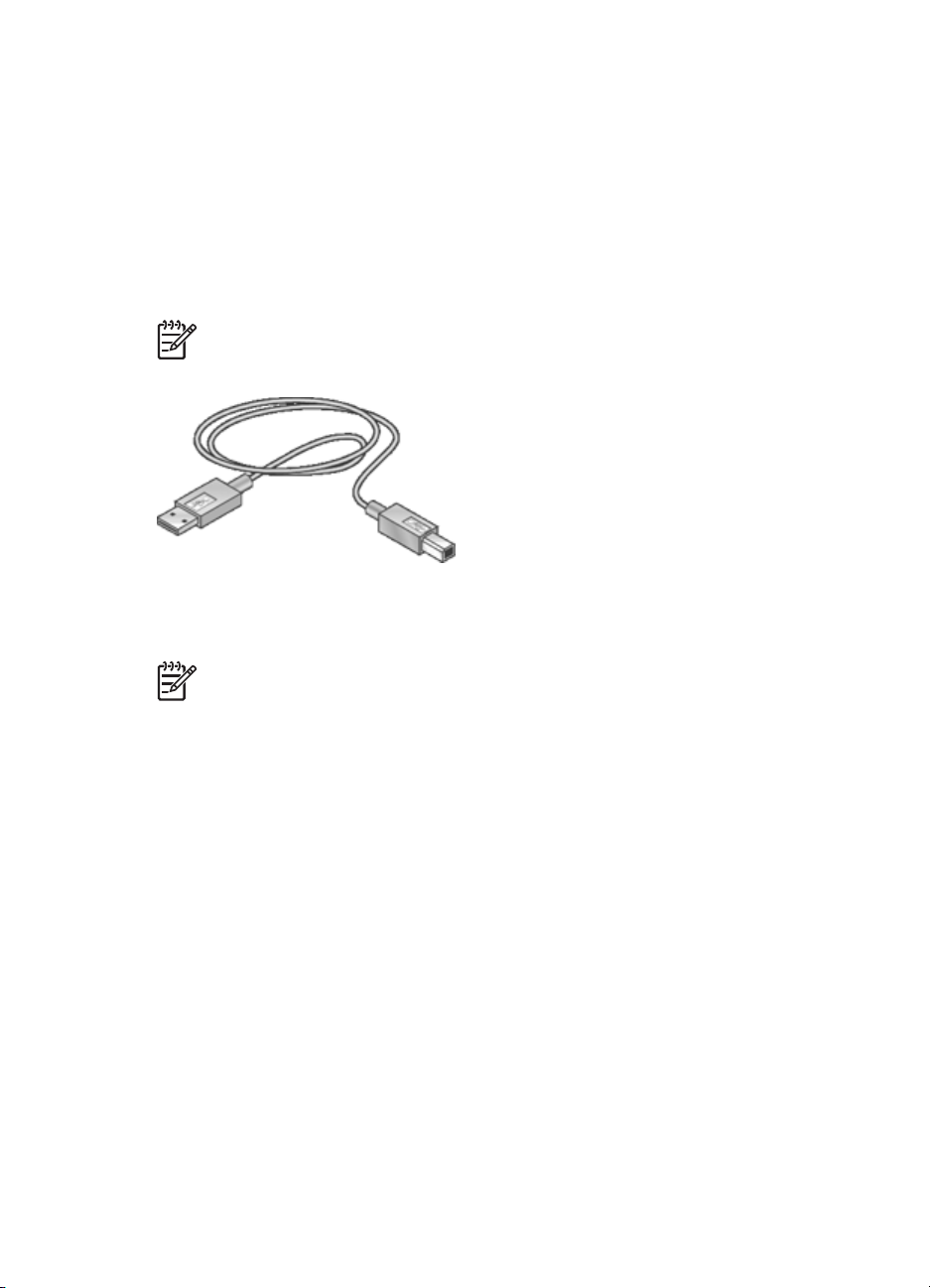
4
USB
Koble til skriveren
● USB
Skriveren kobles til datamaskinen ved hjelp av en USB-kabel (Universal Serial Bus).
Du må ha Windows 98 SE eller nyere for å kunne bruke en USB-kabel.
Merk Bruk en USB 2.0-kompatibel kabel for å få best mulig utskriftsytelse.
Hvis du vil ha instruksjoner om hvordan du kobler skriveren til en USB-kabel, kan du
se i installeringsoversikten som fulgte med skriveren.
Merk Det er ikke sikkert at det følger en USB-kabel med skriveren.
Hjelp til HP Photosmart-programvare
17
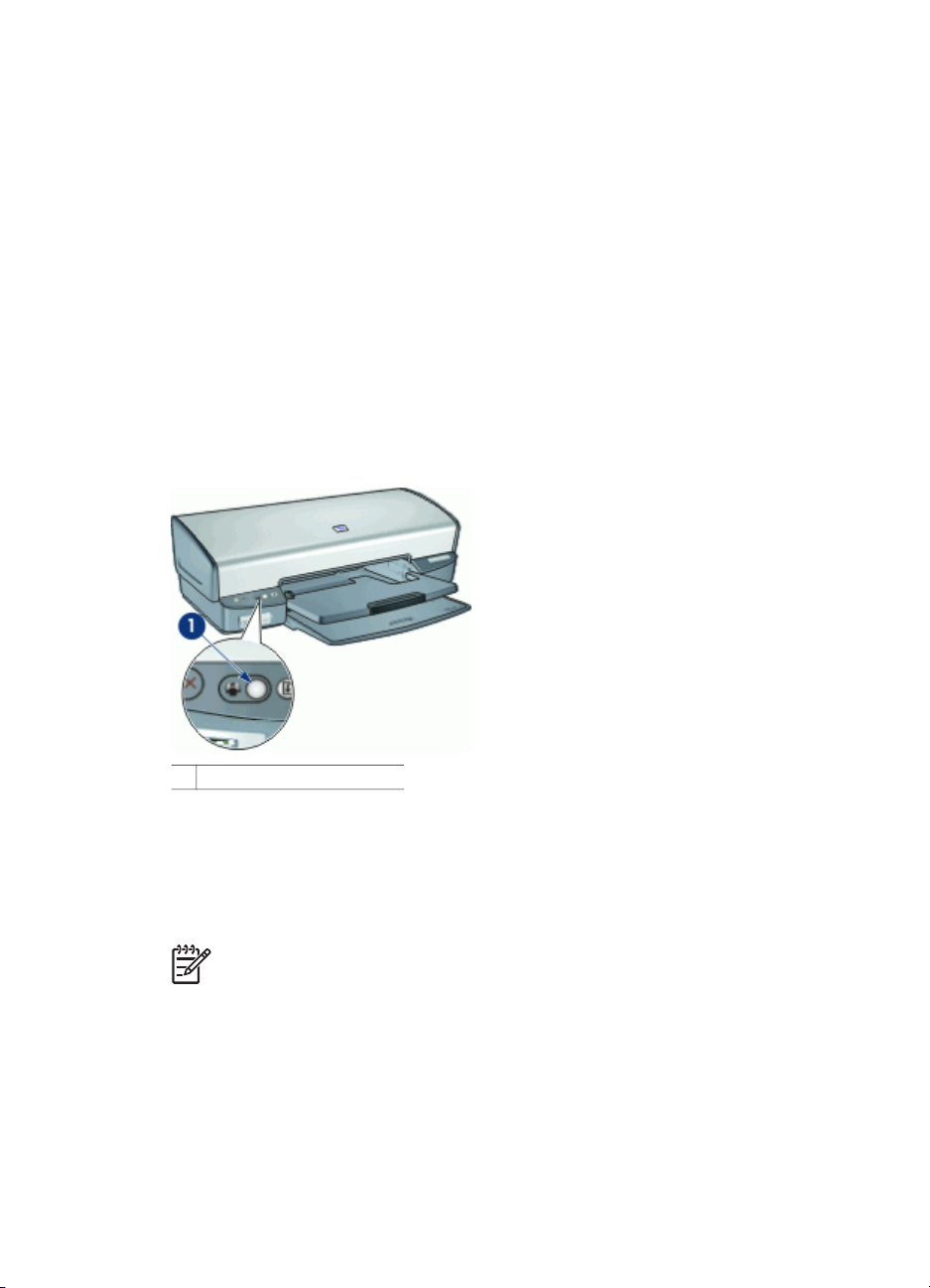
5
Skrive ut ved hjelp av Photosmart Express-knappen
Bruk Photosmart Express-knappen når du vil skrive ut bilder raskt.
● Om Photosmart Express-knappen
● Om HP Photosmart Express-programvaren
Om Photosmart Express-knappen
Du finner Photosmart Express-knappen på skriverens frontpanel. Når du trykker på
knappen, åpnes HP Photosmart Express-programvaren på datamaskinen.
HP Photosmart Express-programvaren gjør det raskt og enkelt å skrive ut fotografier
eller kjøpe kopier online. Den gir også tilgang til andre grunnleggende
bildebehandlingsfunksjoner fra HP, som lagring, visning og deling av fotgrafier.
1 Photosmart Express-knapp
Om HP Photosmart Express-programvaren
HP Photosmart Express-programvaren gjør det raskt og enkelt å skrive ut fotografier
eller kjøpe kopier online. Den gir også tilgang til andre grunnleggende
bildebehandlingsfunksjoner fra HP, som lagring, visning og deling av fotgrafier.
Merk Hvis HP Photosmart Express-programvaren ikke er installert på
datamaskinen, vises det en melding når du trykker på Photosmart Expressknappen. Du finner mer informasjon i HP Photosmart Express-programvaren
er ikke installert.
18
HP Deskjet D4100 series
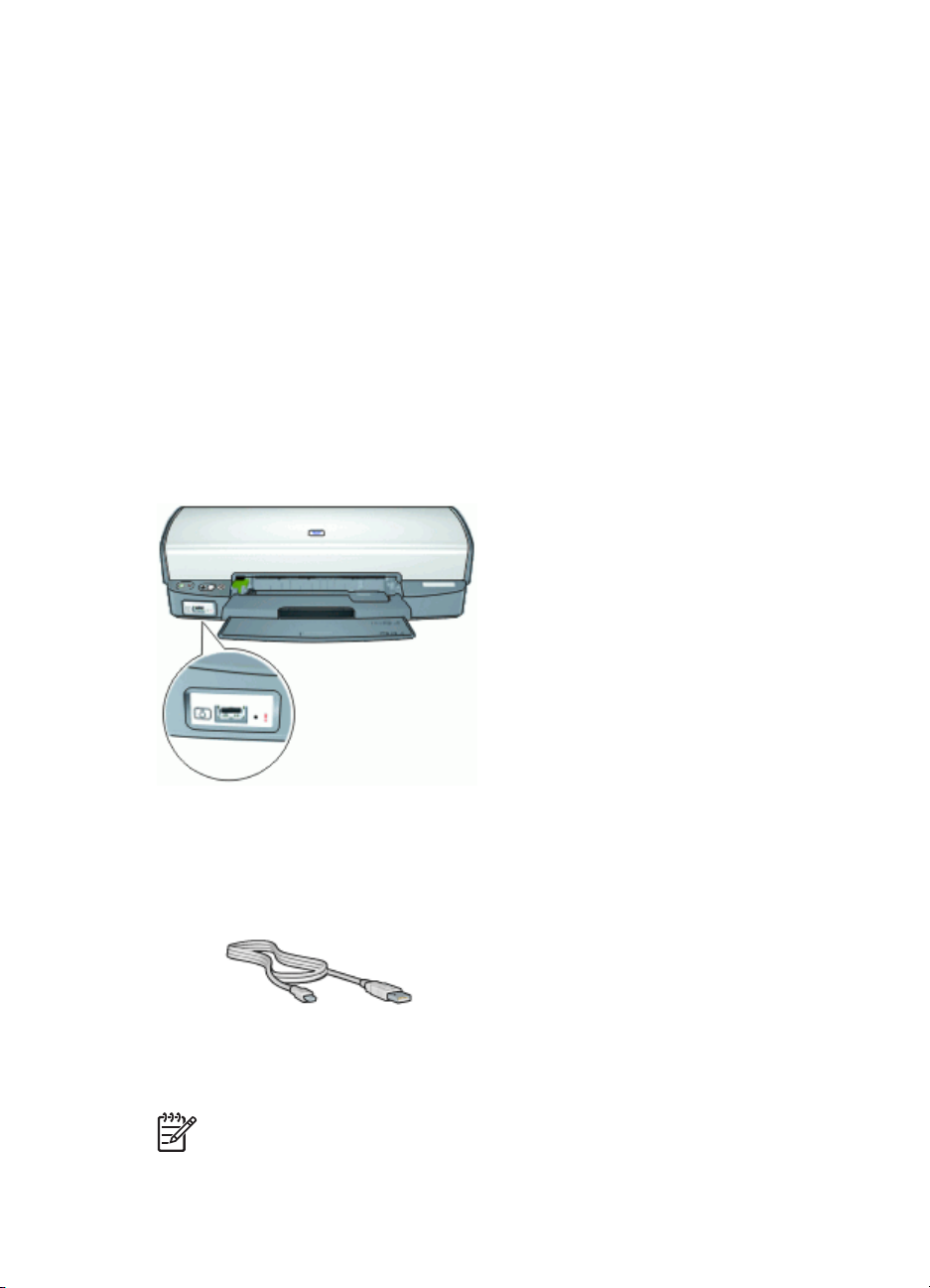
6
Skrive ut bilder via fremre USBport
Lær hvordan du overfører og skriver ut fotoer fra et digitalkamera, en ekstern kortleser
eller en USB flash-stasjon.
● Bruke USB-porten på forsiden
● Skrive ut bilder fra fremre USB-port
● Om lampene for USB-porten på forsiden
Bruke USB-porten på forsiden
Hvis du skal overføre fotografier fra et digitalkamera, en ekstern kortleser eller en
USB flash-stasjon, kobler du ganske enkelt kameraet eller enheten til skriverens
fremre USB-port. Deretter kan du skrive ut fotografiene ved hjelp av HP Photosmartprogramvaren.
Hvis du skal kunne skrive ut bilder fra USB-porten på forsiden, trenger du en USBkabel som er kompatibel med kameraet. HP anbefaler at du bruker en kabel som er
kortere enn 3 meter.
Skrive ut bilder fra fremre USB-port
Merk Hvis du skal skrive ut i henhold til disse instruksjonene, må
HP Photosmart-programvaren være installert på datamaskinen.
Hjelp til HP Photosmart-programvare
19
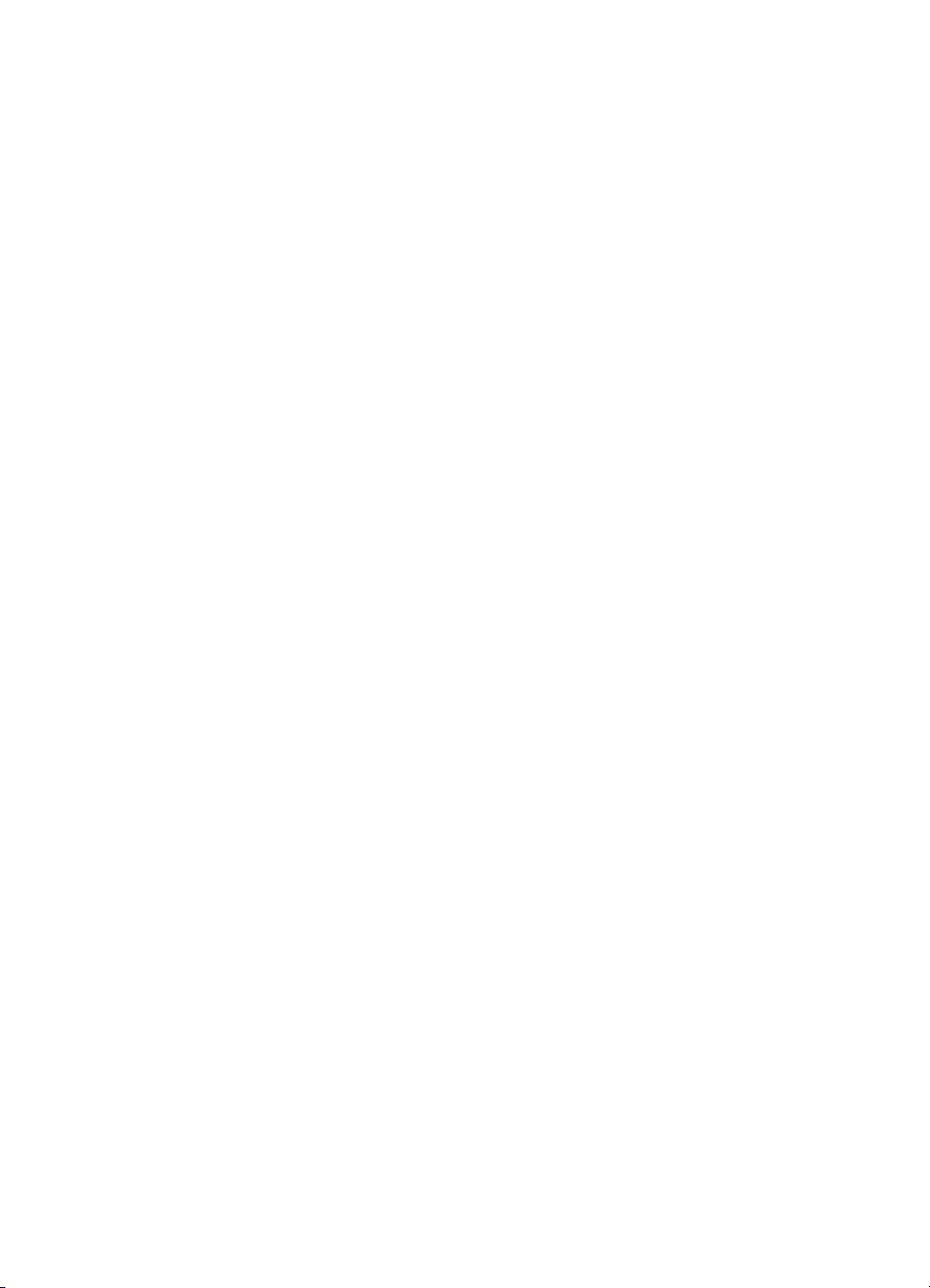
Kapittel 6
Skrive ut fra fremre USB-port
1. Legg fotopapir i skriveren.
Hvis du trenger informasjon om hvordan du legger i fotopapir, klikker du på ett av
følgende alternativer:
– Skrive ut fotografier uten kantlinje
– Skrive ut fotografier med kantlinje
2. Koble kameraet eller en annen enhet til fremre USB-port med en USB-kabel.
Den grønne tilkoblingslampen skal lyse. Du finner mer informasjon i Om lampene
for USB-porten på forsiden.
3. Slå på kameraet eller enheten, og sett kameraet i overføringsmodus.
Du finner nærmere beskrivelser av hvordan du setter kameraet eller enheten til å
overføre fotoer, i dokumentasjonen som fulgte med kameraet eller enheten.
4. Start HP Photosmart-programvaren.
Hvis du koblet et digitalkamera fra HP til fremre USB-port, starter HP Photosmart-
programvaren automatisk.
Hvis du koblet til et annet kamera eller en annen enhet, trykker du på Photosmart
Express-knappen på skriveren.
5. Før du kan skrive ut fotoene, må du overføre dem til datamaskinens harddisk.
Gjør ett av følgende:
– Hvis fotoene vises øverst i dialogboksen i HP Photosmart-programvaren,
klikker du på Lagre og følger veiledningen på skjermen.
– Hvis fotoene ikke vises øverst i dialogboksen i HP Photosmart-
programvaren, klikker du på Bla gjennom bilder. Følg instruksjonene på
skjermen for å finne fotoene. Klikk på Lagre, og følg deretter instruksjonene
på skjermen.
Når filene er overført, åpnes dialogboksen i HP Photosmart-programvaren.
6. Klikk på Skriv ut, og følg deretter instruksjonene på skjermen.
Du finner mer informasjon om hvordan du bruker HP Photosmart-programvaren, i
Hjelp til HP Photosmart-programvare.
Om lampene for USB-porten på forsiden
Lampene for USB-porten på forsiden angir om enheten er riktig tilkoblet og om det
overføres bilder.
● Når kameraet er koblet til på riktig måte, lyser tilkoblingslampen.
Tilkoblingslampen blinker grønt når det overføres bilder.
● Hvis kameraet ikke er satt i riktig modus for overføring av bilder, blinker feillampen.
20
HP Deskjet D4100 series
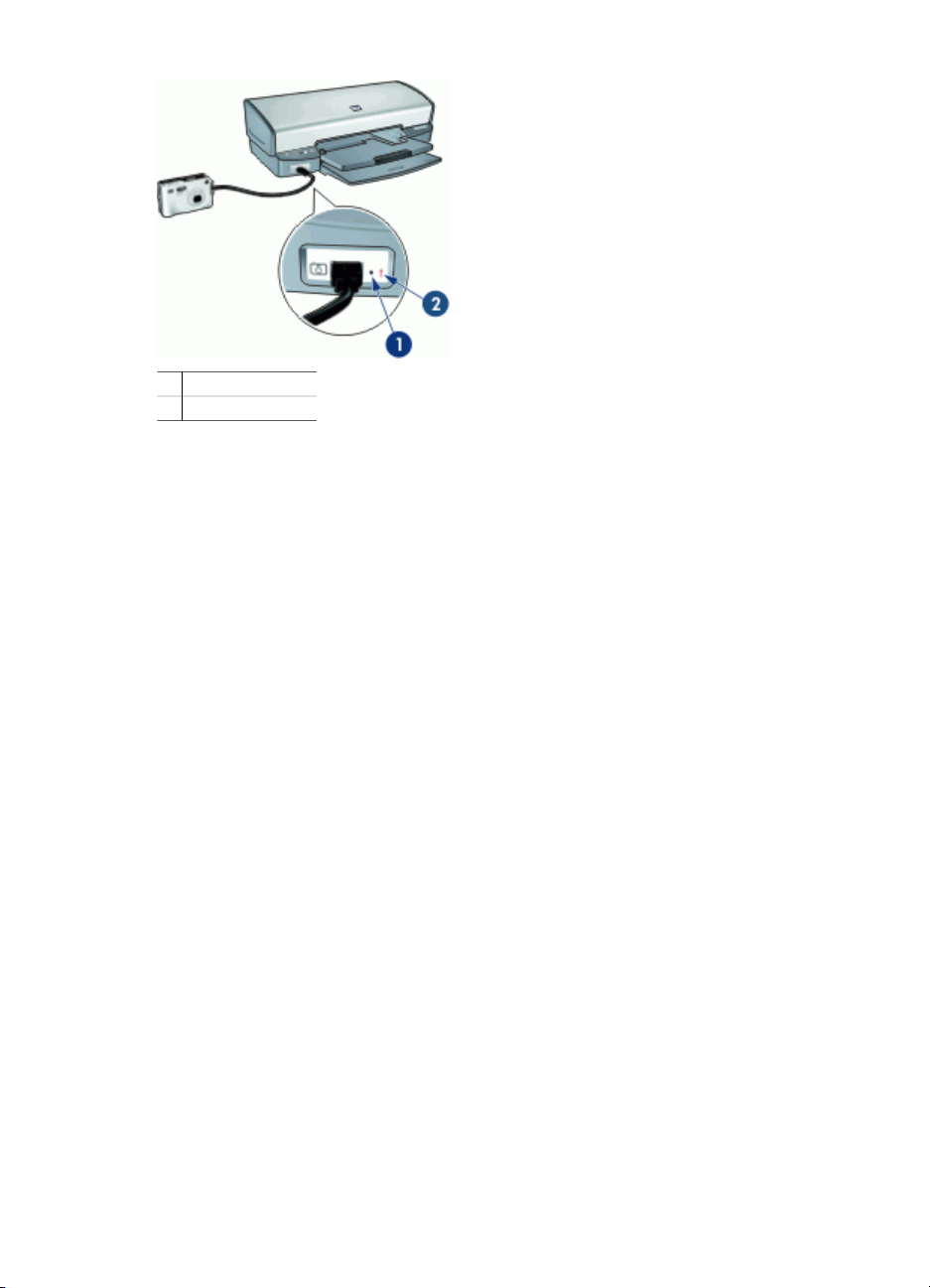
1 Tilkoblingslampe
2 Feillampe
Hjelp til HP Photosmart-programvare
21
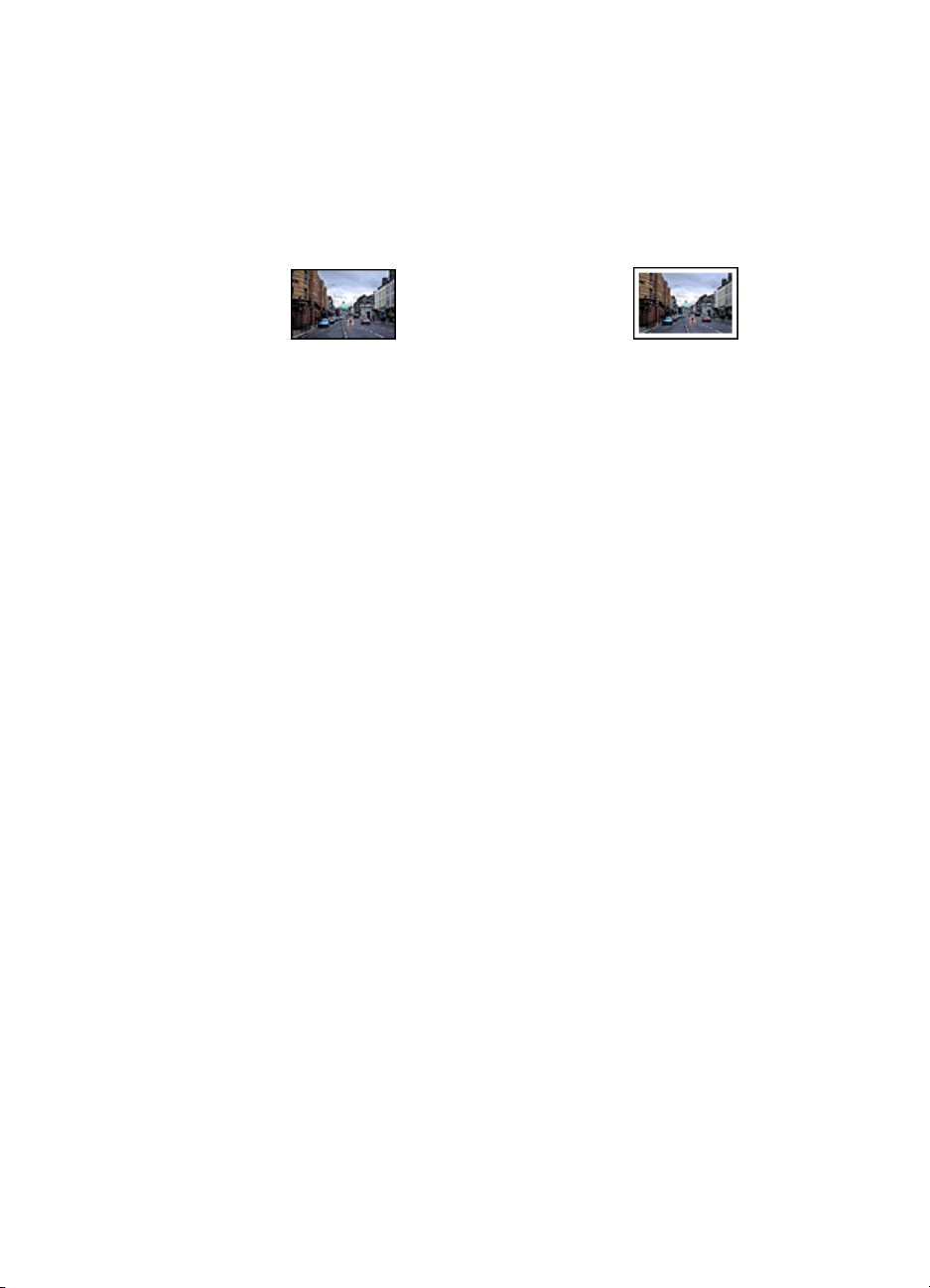
7
Skrive ut fotografier
Skriverprogramvaren inneholder flere funksjoner som gjør det enkelt å skrive ut
digitale fotografier, og som forbedrer fotokvaliteten.
Lær hvordan du skriver ut fotografier
Skrive ut et fotografi uten kantlinje Skrive ut et fotografi med kantlinje
Lær hvordan du utfører andre fotoutskriftsoppgaver
● Skrive ut et fotografi uten kantlinje
● Skrive ut et fotografi med kantlinje
● Bruk HP Real Life-teknologi til å forbedre fotografier. Du finner mer informasjon i
Alternativer for HP Real Life digital fotografering.
● Bruke fotoblekkpatronen for å få flotte farger og praktisk talt kornfrie fotografier
● Skrive ut et Exif Print-formatert fotografi hvis du har programvare med Exif Print
● Hindre at fotopapir bøyer seg, ved å følge retningslinjene for oppbevaring og
håndtering av fotopapir
● Bruke HP Everyday Photo Paper for å spare penger og blekk når du skriver ut
fotografier
● Dele bilder med familie og venner.
● Lær hvordan du lager andre fotoprosjekter.
Skrive ut fotografier uten kantlinje
Bruk funksjonen for utskrift uten kantlinje for å skrive ut helt til kanten av bestemte
papirtyper, og for å skrive ut på en rekke papirstørrelser – fra 4 x 6-tommers fotopapir
til fotopapir med en egendefinert størrelse på 210 x 594 mm (8,5 x 23,4 tommer).
Retningslinjer
● For å få resultater av høy kvalitet må du bruke en fotoblekkpatron sammen med
den trefargers blekkpatronen.
● Skriv ikke ut fotografier uten kantlinje i alternativ utskriftsmodus. Du må alltid ha
to blekkpatroner i skriveren.
Du finner mer informasjon i Alternativ utskriftsmodus.
● Åpne filen i et program som HP Photosmart, og endre fotostørrelsen. Kontroller at
størrelsen stemmer overens med papirstørrelsen du vil skrive ut på.
● Bruk HP Premium Plus Photo-papir for å unngå falmede utskrifter.
● Kontroller at fotopapiret du bruker, ikke er ujevnt. Hvis du vil ha informasjon om
hvordan du kan forhindre at fotopapir blir ujevnt, kan du se på siden med
instruksjoner for lagring av fotopapir.
● Ikke overskrid innkuffens kapasitet: 30 ark med fotopapir.
22
HP Deskjet D4100 series
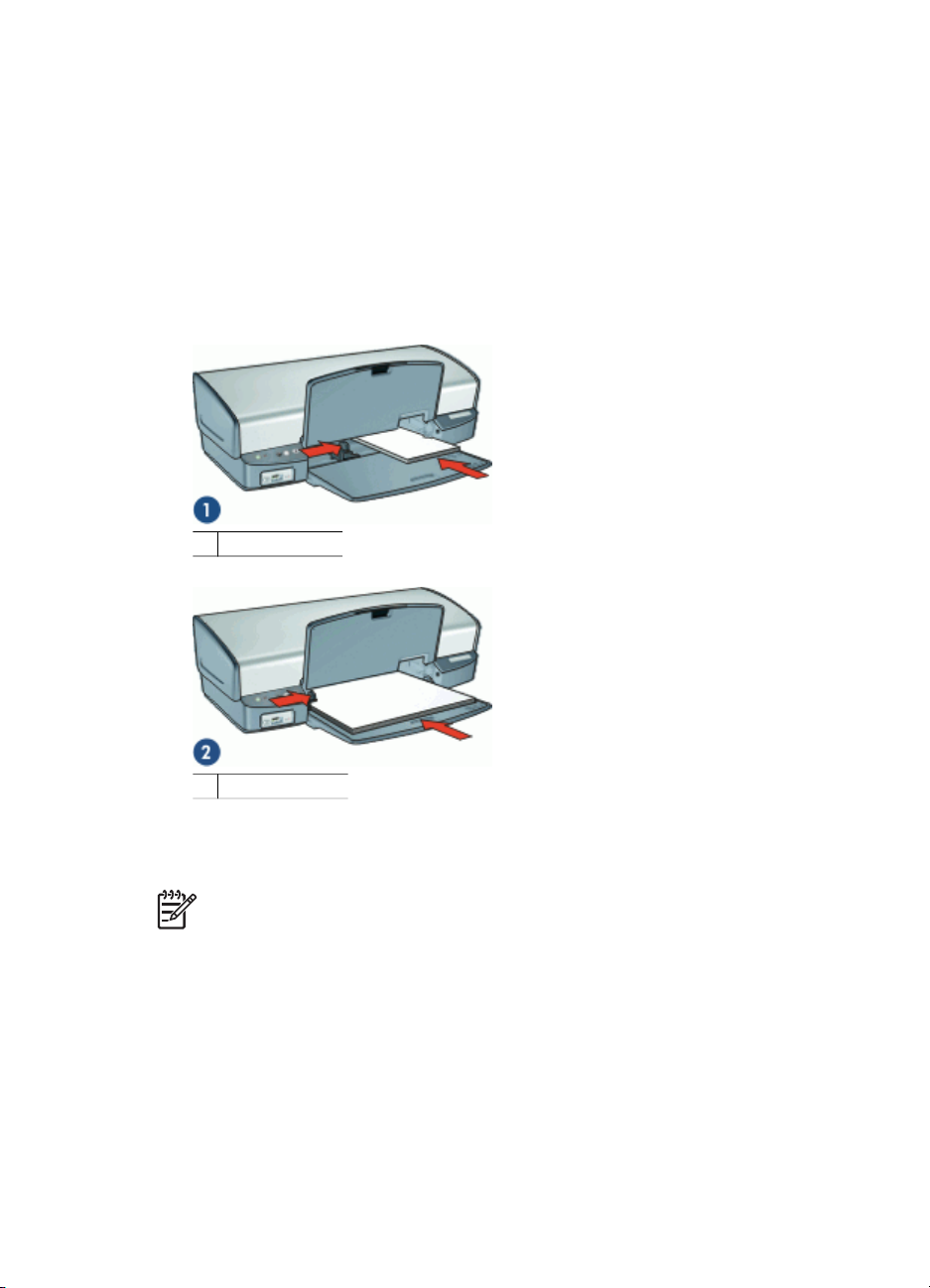
Klargjøre for utskrift
1. Løft utskuffen.
2. Skyv papirskinnen helt ut til venstre.
3. Kontroller at fotopapiret ikke er ujevnt.
4. Legg fotopapiret i høyre side av innskuffen. Utskriftssiden skal vende ned, og den
korte kanten skal peke mot skriveren.
Hvis du bruker fotopapir med avrivningskant, må du kontrollere at kanten vender
bort fra skriveren.
5. Skyv papiret inn i skriveren til det stopper.
6. Skyv papirskinnen tett inntil kanten på papiret.
1 Små fotografier
2 Store fotografier
7. Senk utskuffen.
Skrive ut
Merk Hvis programmet du bruker, har en funksjon for utskrift av fotografier,
følger du instruksjonene for det aktuelle programmet. Ellers følger du
instruksjonene nedenfor:
1. Åpne fotoet i program som tillater redigering, som HP Photosmart-programvaren.
2. Åpne Dialogboksen Skriveregenskaper.
3. Klikk på kategorien Utskrift.
Hjelp til HP Photosmart-programvare
23
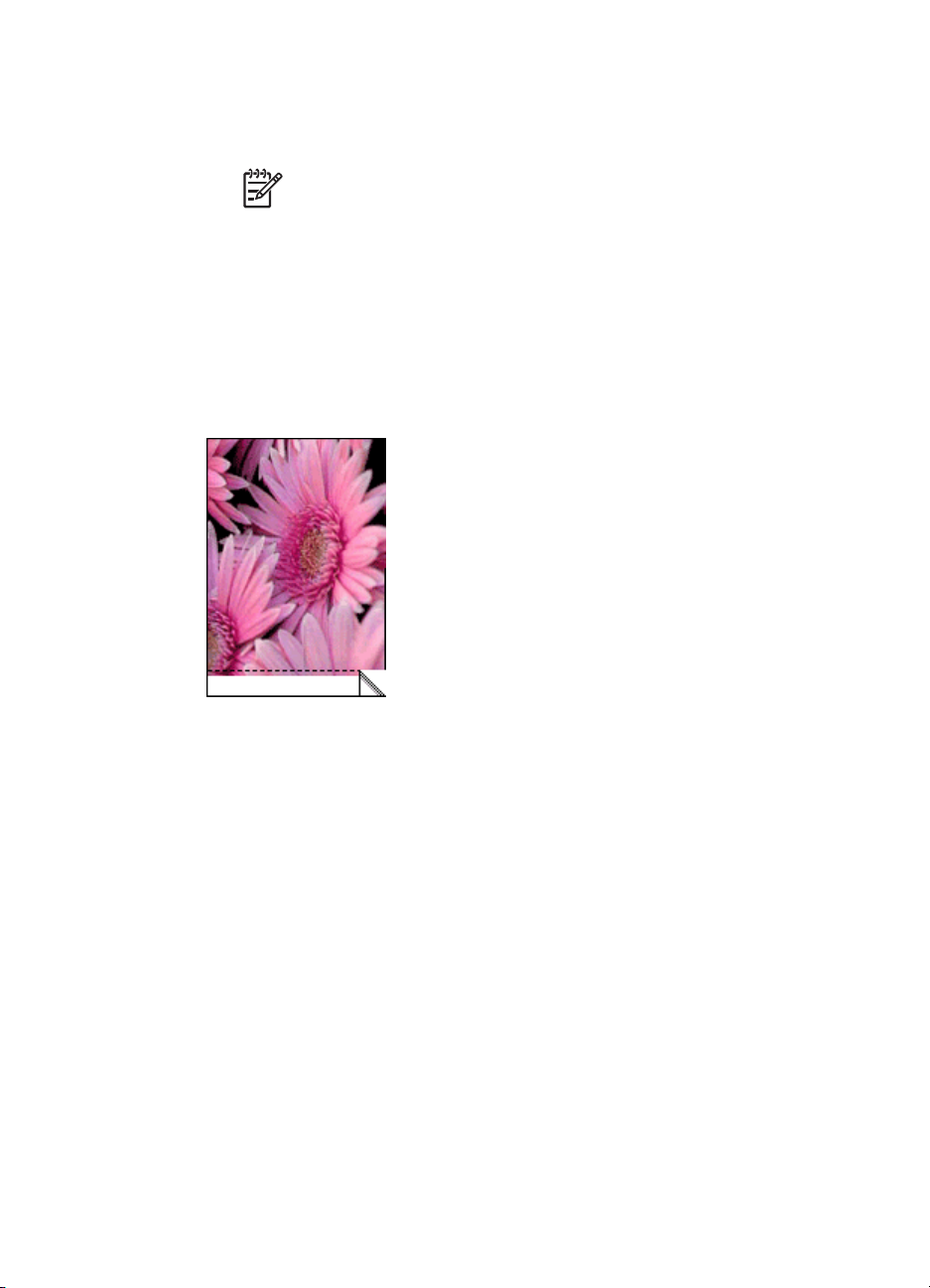
Kapittel 7
4. Klikk på Fotoutskrift uten kanter i nedtrekkslisten Hva vil du gjøre?, og velg
deretter følgende alternativer:
– Utskriftskvalitet: Normal eller Best
Merk Gå til kategorien Papir/kvalitet, og klikk på Maksimal
oppløsning i nedtrekkslisten Utskriftskvalitet for å få maksimal
oppløsning.
– Papirtype: En passende fotopapirtype
– Papirstørrelse: En passende fotopapirstørrelse for utskrift uten kantlinje
– Papirretning: Stående eller Liggende
5. Fastsett Alternativer for HP Real Life digital fotografering etter behov.
6. Klikk på OK for å skrive ut fotografiet.
Hvis du skrev ut på fotopapir med avrivningskant, fjerner du kanten slik at
dokumentet er helt uten kantlinje.
Bruk Hjelpefunksjonen Hva er dette? til å lære mer om funksjonene i dialogboksen
Skriveregenskaper.
Skrive ut fotografier med kantlinje
Retningslinjer
● For å få resultater av høy kvalitet må du bruke en fotoblekkpatron sammen med
den trefargers blekkpatronen.
● Bruk HP Premium Plus Photo-papir for å unngå falmede utskrifter.
● Åpne filen i et program som HP Photosmart, og angi fotostørrelsen. Kontroller at
størrelsen stemmer overens med papirstørrelsen du vil skrive ut fotografiet på.
● Kontroller at fotopapiret du bruker, ikke er ujevnt. Hvis du vil ha informasjon om
hvordan du kan forhindre at fotopapir blir ujevnt, kan du se på siden med
instruksjoner for lagring av fotopapir.
● Ikke overskrid innkuffens kapasitet: 30 ark med fotopapir.
Klargjøre for utskrift
1. Løft utskuffen.
2. Skyv papirskinnen helt ut til venstre.
24
HP Deskjet D4100 series
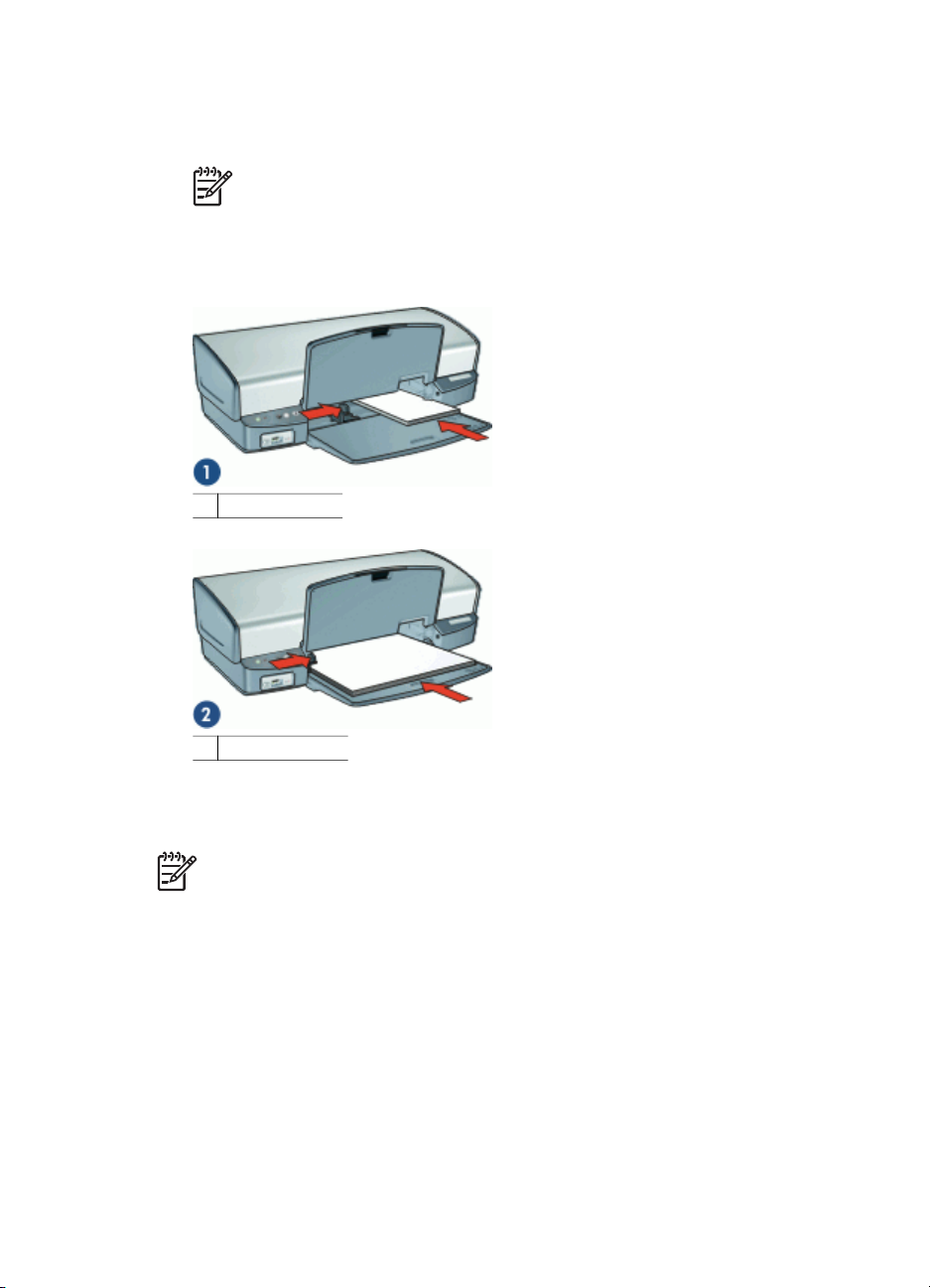
3. Kontroller at fotopapiret ikke er ujevnt.
4. Legg fotopapiret i høyre side av innskuffen. Utskriftssiden skal vende ned, og den
korte kanten skal peke mot skriveren.
Merk Noen papirstørrelser kan komme til å ligge over kanten på
innskuffen.
5. Skyv papiret inn i skriveren til det stopper.
6. Skyv papirskinnen tett inntil kanten på papiret.
1 Små fotografier
2 Store fotografier
7. Senk utskuffen.
Skrive ut
Merk Hvis programmet du bruker, har en funksjon for utskrift av fotografier,
følger du instruksjonene for det aktuelle programmet. Ellers følger du
instruksjonene nedenfor:
1. Åpne fotoet i program som tillater redigering, som HP Photosmart-programvaren.
2. Åpne Dialogboksen Skriveregenskaper.
3. Klikk på kategorien Utskrift.
Hjelp til HP Photosmart-programvare
25
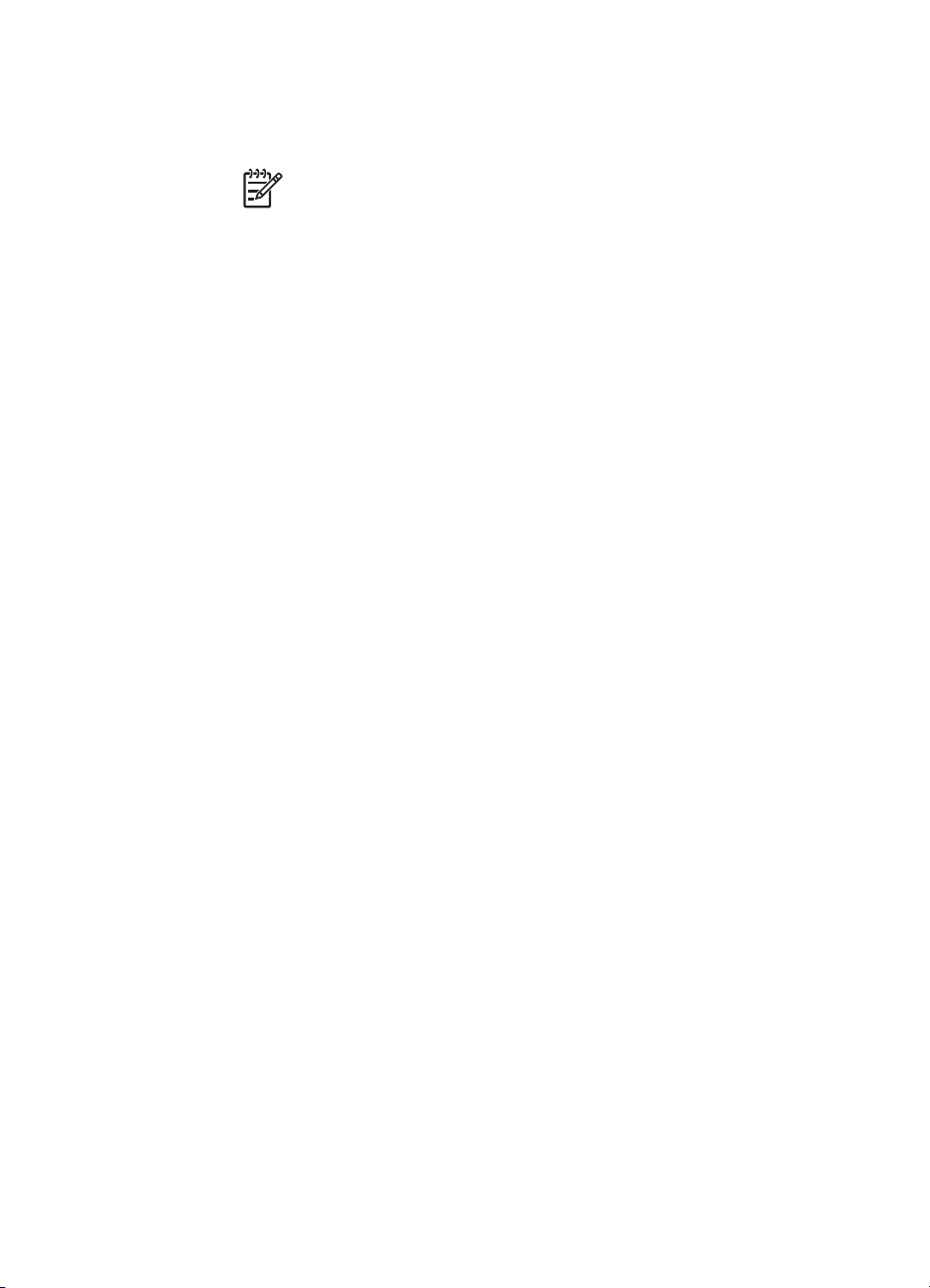
Kapittel 7
4. Klikk på Fotoutskrift - med hvite kanter i nedtrekkslisten Hva vil du gjøre?, og
velg deretter følgende alternativer:
– Utskriftskvalitet: Normal eller Best
Merk Gå til kategorien Papir/kvalitet, og klikk på Maksimal
oppløsning i rullegardinlisten Utskriftskvalitet for å få maksimal
oppløsning.
– Papirtype: En passende fotopapirtype
– Papirstørrelse: En passende fotopapirstørrelse
– Papirretning: Stående eller Liggende
5. Fastsett Alternativer for HP Real Life digital fotografering etter behov.
6. Klikk på OK for å skrive ut fotografiet.
Bruk Hjelpefunksjonen Hva er dette? til å lære mer om funksjonene i dialogboksen
Skriveregenskaper.
Alternativer for HP Real Life digital fotografering
HP Real Life-teknologi gjør det lett å få bedre fotografier. Automatisk fjerning av røde
øyne og tilpassbar lyssetting er bare to av funksjonene som er med.
Bruk dialogboksen HP Real Life-teknologi til å angi disse alternativene:
● Automatisk fjerning av røde øyne: Klikk på På for å fjerne eller redusere røde
øyne i fotografiet automatisk.
● Fotolysning: Automatisk forbedring av farger og kontrast i blasse fotografier.
Klikk på Automatisk hvis du vil at skriverprogramvaren skal gjøre fotografiet
skarpere i de områdene som trenger korrigering.
● Tilpassbar lyssetting: Juster eksponeringen i mørke områder av fotografiene for
å få frem flere detaljer. Klikk på Automatisk hvis du vil at skriverprogramvaren
skal justere lyshets- eller mørkhetsgraden automatisk.
● SmartFocus: Forbedre kvaliteten og klarheten i bilder med lav oppløsning som
f.eks. er lastet ned fra Internett. Klikk på På hvis du vil at skriverprogramvaren
automatisk skal gjøre detaljer i bildet skarpere.
● Skarphet: Juster skarpheten på bildet slik du ønsker. Klikk på Automatisk hvis
du vil at skriverprogramvaren skal angi skarphetsgraden for bildet automatisk.
● Utjevning: Myk opp bildet. Klikk på Automatisk hvis du vil at
skriverprogramvaren skal angi utjevningsgraden for bildet automatisk.
Åpne dialogboksen HP Real Life digital fotografering
1. Åpne Dialogboksen Skriveregenskaper.
2. Klikk på kategorien Papir/kvalitet og deretter på knappen Real Life Digital
fotografering.
Fotoblekkpatron
Fotoblekkpatronen gir, sammen med den trefargers blekkpatronen, praktisk talt
kornfrie fotografier. Den gir en eksepsjonell fargeekthet for fotografier som skrives ut
på HP Premium Plus Photo-papir.
26
HP Deskjet D4100 series
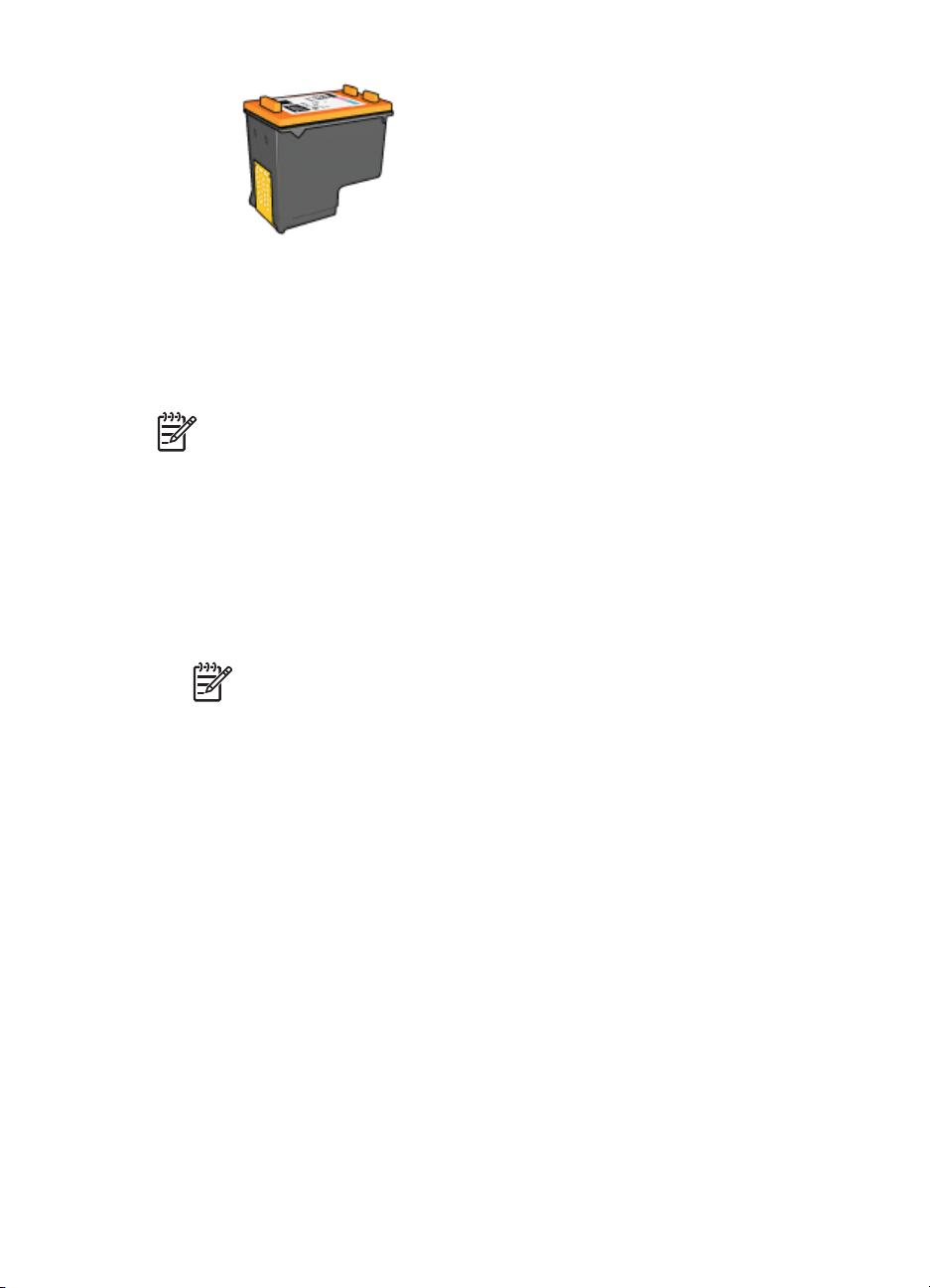
Fotoblekkpatroner kan kjøpes separat hvis det ikke fulgte en med skriveren.
Installere fotoblekkpatronen
➔
Når du skal sette inn fotoblekkpatronen, må du ta ut den svarte blekkpatronen fra
skriveren og deretter sette inn fotoblekkpatronen på høyre side i patronholderen.
Merk Hvis du vil lære hvordan du setter inn en blekkpatron, kan du se
Installeringsinstruksjoner. Følg disse retningslinjene for oppbevaring for å
beskytte en blekkpatron når den ikke er i skriveren.
Bruke fotoblekkpatronen
1. Åpne Dialogboksen Skriveregenskaper.
2. Klikk på kategorien Utskrift.
3. I nedtrekkslisten Hva vil du gjøre? klikker du enten på Utskrift av fotografier
uten kantlinje eller Utskrift av fotografier med hvit kantlinje.
4. I nedtrekkslisten Utskriftskvalitet klikker du på Normal eller Best.
Merk Gå til kategorien Papir/kvalitet, og klikk på Maksimal oppløsning
i nedtrekkslisten Utskriftskvalitet for å få maksimal oppløsning.
5. I nedtrekkslisten Papirtype klikker du på ønsket fotopapirtype.
6. Velg eventuelle andre utskriftsinnstillinger du ønsker, og klikk på OK.
Avanserte fargeinnstillinger
Bruk dialogboksen Flere fargealternativer til å justere hvordan farger i fotografier
skrives ut.
Hvis du justerer disse innstillingene, blir fargene på utskriften forskjellig fra fargene
som vises på skjermen.
Angi avanserte fargeinnstillinger
1. Åpne Dialogboksen Skriveregenskaper.
2. Klikk på kategorien Farge og deretter på knappen Flere fargealternativer.
Dialogboksen Flere fargealternativer vises.
3. Du kan justere følgende innstillinger:
– Juster Lysstyrke, Metning og Fargetone for å påvirke utskriften av farger
generelt.
– Juster glidebryterne for Cyan, Magenta, Gul og Svart for å angi hvor mye av
hver farge som skal brukes i utskriften.
Hjelp til HP Photosmart-programvare
27
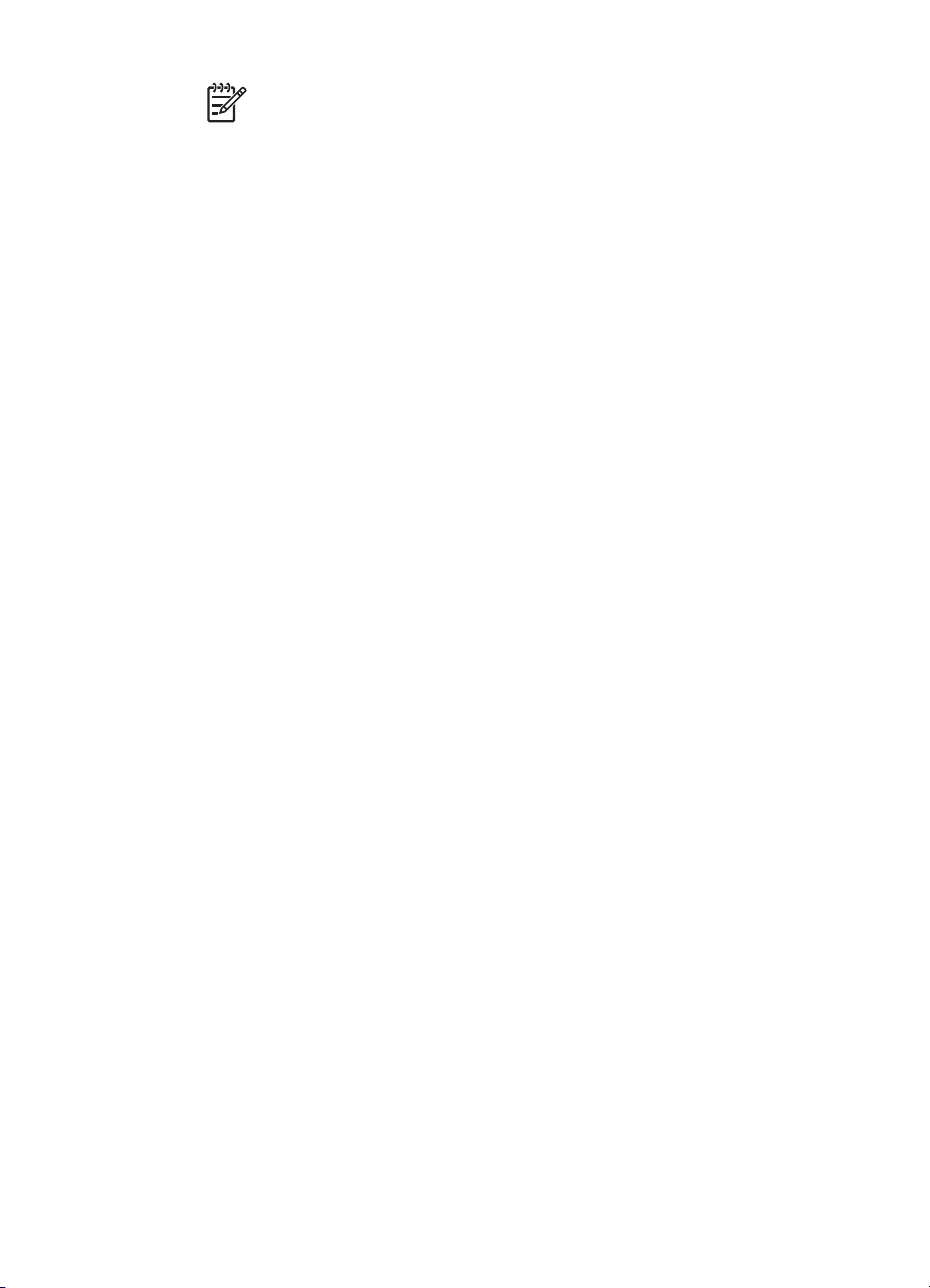
Kapittel 7
4. Når du har angitt fargeinnstillingene, klikker du på OK.
5. Velg eventuelle andre utskriftsinnstillinger du ønsker, og klikk på OK.
Exif Print
Exif Print (Exchangeable Image File Format 2.2) er en internasjonal digital
bildestandard som forenkler digital fotografering og forbedrer fotoutskrifter. Når du tar
bilder med et digitalkamera med Exif Print, henter Exif Print informasjon som
eksponeringstid, blitstype og fargemetning, og lagrer den i bildefilen.
Skriverprogramvaren bruker deretter denne informasjonen til å utføre bildespesifikke
forbedringer automatisk for å lage best mulig fotografier.
Du trenger følgende for å kunne skrive ut fotografier som er forbedret med Exif Print:
● Et digitalkamera som støtter Exif Print
● Exif Print-aktivert fotoprogramvare, som HP Photosmart-programvaren
Skrive ut Exif Print-forbedrede fotoer
1. Åpne fotoet i et Exif Print-aktivert program som tillater redigering, som
2. Åpne Dialogboksen Skriveregenskaper.
3. Klikk på kategorien Papir/kvalitet.
4. I nedtrekkslisten Type er klikker du på ønsket fotopapirtype.
5. I nedtrekkslisten Utskriftskvalitet klikker du på Normal, Best eller Maksimal
6. Velg eventuelle andre utskriftsinnstillinger du ønsker, og klikk på OK.
Merk Når du justerer fargeinnstillinger, vises endringene i
forhåndsvisningsruten.
HP Photosmart-programvaren.
oppløsning.
Skriverprogramvaren optimaliserer utskriftsbildet automatisk.
Oppbevare og håndtere fotopapir
Følg disse instruksjonene for å opprettholde kvaliteten på fotopapir fra HP.
Lagring
● Oppbevar ubrukt fotopapir i en plastpose. Oppbevar det innpakkede fotopapiret
på et flatt underlag på et kjølig sted.
● Når du er klar til å skrive ut, tar du bare papiret som du planlegger å bruke med
én gang ut av plastposen. Når du er ferdig med å skrive ut, legger du alt ubrukt
fotopapir tilbake i plastposen.
● Ikke la ubrukt fotopapir ligge igjen i papirskuffen. Papiret kan begynne å bøye
seg, slik at kvaliteten på fotografiene blir redusert.
28
HP Deskjet D4100 series
